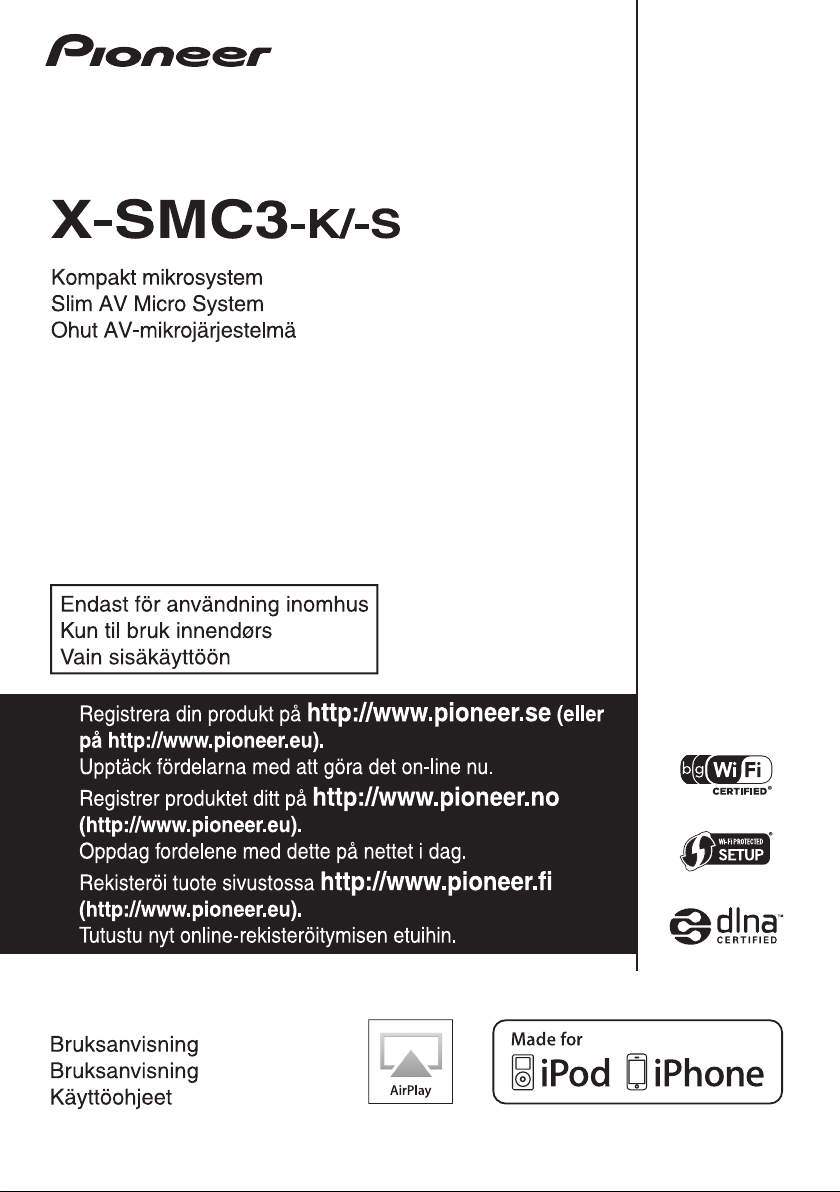
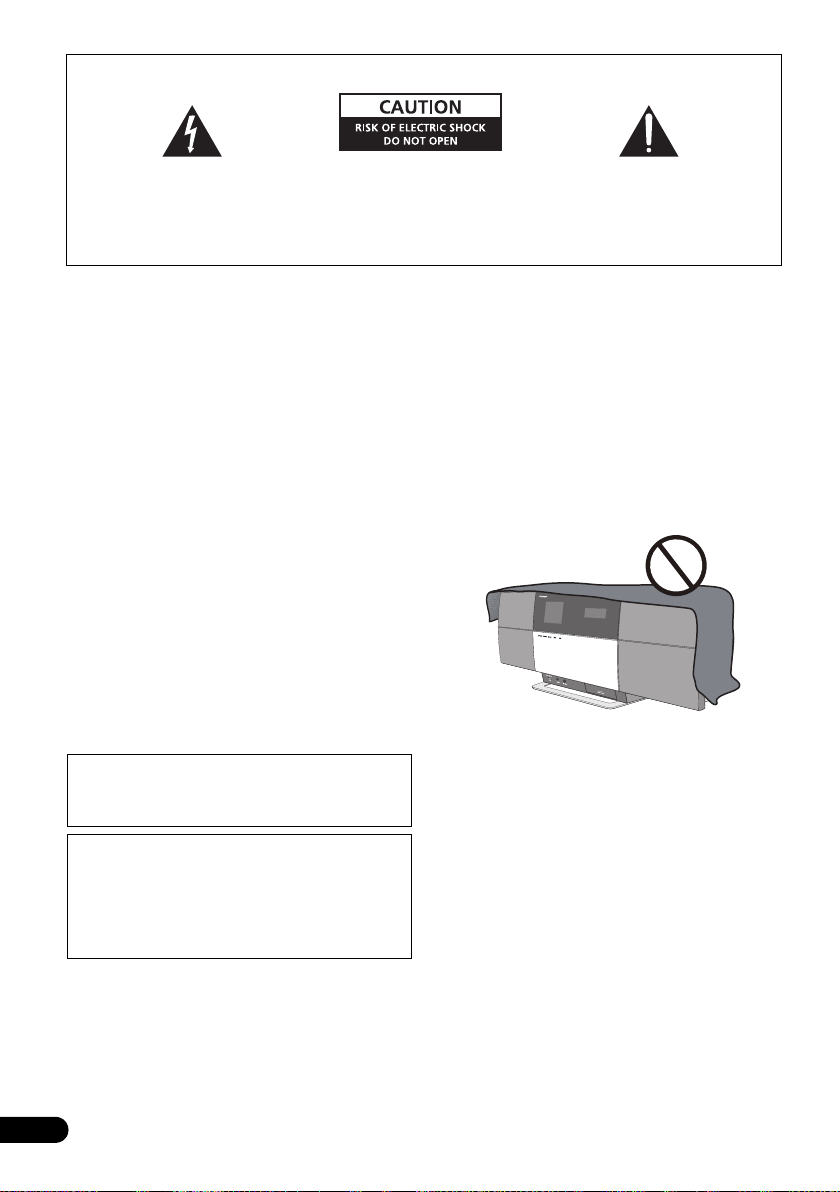
VIKTIGT
Denna blixtsymbol med pilspets i en liksidig
triangel står som en varning till användaren
om att det finns oisolerad spänning innanför
produktens hölje. Denna spänning är
tillräckligt stark för att kunna ge elektriska
stötar som är farliga för människan.
VARNING:
FÖR ATT FÖRHINDRA ELEKTRISKA STÖTAR
FÅR HÖLJET (ELLER BAKSTYCKET) INTE TAS
BORT. INNANFÖR HÖLJET FINNS INGA
DELAR SOM ANVÄNDAREN SJÄLV KAN
REPARERA. ÖVERLÅT SERVICE TILL
KVALIFICERAD SERVICEPERSONAL.
VARNING
Denna apparat är inte vattentät. För att undvika risk för
brand eller elektriska stötar bör du inte ställa några
behållare med vätska nära apparaten (såsom vaser eller
vattenkannor), eller utsätta den för regn eller fukt.
D3-4-2-1-3_A1_Sv
VARNING
Läs följande avsnitt noga innan du sätter i stickkontakten
första gången.
Spänningen varierar beroende på land eller region.
Försäkra dig om att spänningen i det område där
apparaten kommer att användas motsvarar den
spänning (t. ex. 230 V eller 120 V) som anges på
etiketten på adaptern för växelström.
D3-4-2-1-4*_A1_Sv
VARNING
För att minska risken för eldsvåda får ingen öppen låga
(exempelvis ett tänt stearinljus) placeras ovanpå apparaten.
D3-4-2-1-7a_A1_Sv
Användarmiljö
Temperatur och fuktighet i användarmiljön:
+5 °C till +35 °C; mindre än 85 % luftfuktighet
(kylventilationen får inte vara blockerad)
Installera inte apparaten i ett dåligt ventilerat utrymme,
eller på platser som utsätts för hög fuktighet eller direkt
solljus (eller starkt artificiellt ljus).
Innan du använder den här produkten ska du läsa den
säkerhetsinformation som står på produktens
undersida och på etiketten på växelströmsadaptern.
D3-4-2-1-7c*_A1_Sv
D3-4-2-2-4_B1_Sv
Denna produkt är avsedd för privat bruk i hemmet.
För eventuell reparation av fel som beror på
användning för annat än hemmabruk (till exempel
långvarig användning inom näringsverksamhet i en
restaurang eller i en bil eller på ett fartyg) kommer
betalning att utkrävas även under garantiperioden.
K041_A1_Sv
VARNING
Förvara små delar utom räckhåll för spädbarn och små
barn. Kontakta läkare omedelbart om någon skulle råka
svälja en del.
Utropstecknet i en liksidig triangel är till för
att uppmärksamma användaren på viktiga
användar- och underhållsanvisningar
(service) i de dokument som medföljer
apparaten.
D3-4-2-1-1_A1_Sv
VIKTIGT OM VENTILATION
Se till att det finns gott om ventilationsutrymme runt
apparaten när denna installerats för att förbättra
värmeavledningen (minst 10 cm på ovansidan, 10 cm på
baksidan och 10 cm på varje sida).
VARNING
Höljet är försett med ventilationshål och öppningar för att
garantera pålitlig drift och skydda produkten mot
överhettning. För att minska risk för brand får
öppningarna aldrig blockeras eller täckas över
(exempelvis med tidningar, dukar, gardiner), och
apparaten bör aldrig användas ovanpå en tjock matta
eller en säng.
D3-4-2-1-7b*_A1_Sv
Varning beträffande radiovågor
Detta system använder en radiofrekvens på 2,4 GHz, och
detta frekvensband används även av andra trådlösa
system (mikrovågsugnar och trådlösa telefoner, etc.).
Om du får bildstörningar på TV:n kan det bero på att
denna produkt (inklusive produkter som är anslutna till
denna) påverkar antennkontakten på TV:n,
videospelaren, satellitmottagaren, etc. Då ska du se till
att antennkontakten och denna produkt (inklusive
anslutna produkter) placeras längre ifrån varandra.
• Pioneer ansvarar inte för funktionsfel som drabbar
Pioneer-produkten på grund av kommunikationsfel/
funktionsfel i samband med nätverksanslutningen
och/eller annan ansluten utrustning. Kontakta istället
din internetleverantör eller tillverkaren av
nätverksutrustningen.
• Du behöver också ett separat avtal med/betala till en
internetleverantör för att kunna använda internet.
2
Sv
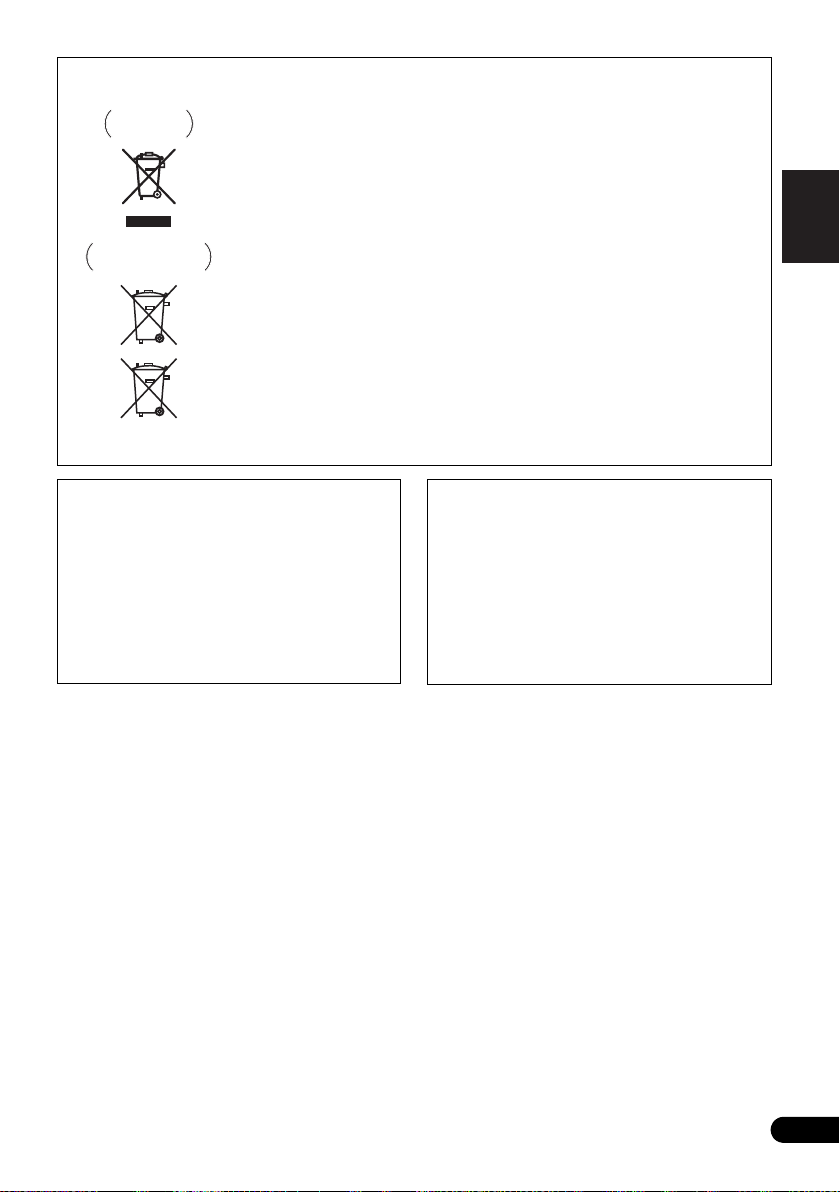
Information till användare om insamling och hantering av uttjänt utrustning och
förbrukade batterier
Symbol
produkter
Symbol batterier
Pb
När dessa symboler finns på produkter, förpackningar och/eller medföljande
dokument innebär det att förbrukad elektrisk och elektronisk utrustning och batterier
inte får blandas med vanligt hushållsavfall.
För korrekt behandling, återvinning och återanvändning av uttjänta produkter och
förbrukade batterier ska dessa lämnas på särskilda insamlingsställen enligt landets
lagar och förordningar.
Genom att behandla dessa produkter och batterier korrekt bidrar du till att skydda
värdefulla resurser och förhindra framtida negativa effekter på miljön och människors
hälsa, vilka i annat fall kan komma att öka till följd av felaktig avfallshantering.
För mer information om insamling och återvinning av uttjänta produkter och batterier,
kontakta ditt kommunkontor, lokal återvinningscentral eller den butik där du köpte
produkterna.
Dessa symboler är endast giltiga inom Europeiska Unionen.
För länder utanför EU:
Om du vill kasta dessa produkter ska du kontakta de lokala myndigheterna eller
återförsäljaren och ta reda på vad du ska göra med dem.
K058a_A1_Sv
Svenska
Dansk
Norsk
Om stickkontakten på kabeln till denna apparat inte
passar i det eluttag du vill använda, måste kontakten
tas bort och en ny som passar monteras på.
Stickkontakten på strömkabeln till denna apparat får
endast bytas och monteras av behörig
servicepersonal. Om den borttagna kontakten ansluts
till ett eluttag finns risk för farliga elektriska stötar. Se
till att den tas om hand på lämpligt sätt när den har
tagits bort. Dra ur stickkontakten ur eluttaget om
apparaten ska stå oanvänd under en längre tid (till
exempel under semesterresa).
D3-4-2-2-1a_A1_Sv
HANTERA STRÖMKABELN FÖRSIKTIGT
Håll i stickkontakten när du hanterar strömkabeln. Dra
inte ut kontakten genom att dra i kabeln, och rör aldrig
strömkabeln när du är våt om händerna, eftersom detta
kan förorsaka kortslutning eller elektrisk stöt. Placera inte
denna apparat, möbel eller annat föremål på strömkabeln
och se till att den inte blir klämd. Slå aldrig knut på kabeln
och knyt inte ihop den med andra sladdar. Nätkablarna
ska dras så att man inte trampar på dem. En skadad
strömkabel kan leda till eldsvåda eller elektriska stötar.
Kontrollera strömkabeln emellanåt. Om du upptäcker att
den är skadad ska du kontakta närmaste auktoriserade
PIONEER serviceverkstad eller din återförsäljare för att få
den utbytt.
S002*_A1_Sv
VIKTIGT
STANDBY/ON-brytaren stänger inte av strömmen
från eluttaget helt. Eftersom strömkabeln fungerar
som huvudströmbrytare för apparaten måste du dra
ur den ur eluttaget för att stänga av all ström.
Försäkra dig därför om att enheten har installerats så
att strömkabeln lätt kan dras ut ur eluttaget om en
olycka skulle inträffa. För att undvika risk för brand bör
strömkabeln också dras ur när apparaten inte ska
användas under en längre tid (till exempel under
semestern).
D3-4-2-2-2a*_A1_Sv
Varning beträffande adaptern
• Var noga med att ta tag i själva adaptern när du drar ur
den ur eluttaget. Om du drar i strömkabeln kan den
skadas vilket kan leda till eldsvåda och/eller livsfarliga
elektriska stötar.
• Sätt inte i och dra inte ur adaptern ur eluttaget när du
är våt om händerna. Detta kan förorsaka livsfarliga
elektriska stötar.
• Anslut inte adaptern till ett vägguttag där
stickkontakten sitter löst även när stiften har skjutits in
helt. Värme kan alstras vilket kan leda till eldsvåda.
Rådfråga återförsäljaren eller en elektriker om
eluttaget behöver bytas ut.
Förvara adaptern utom räckhåll för spädbarn
och små barn.
Adapterkabeln kan sno sig runt halsen och orsaka
kvävning.
Suomi
3
Sv
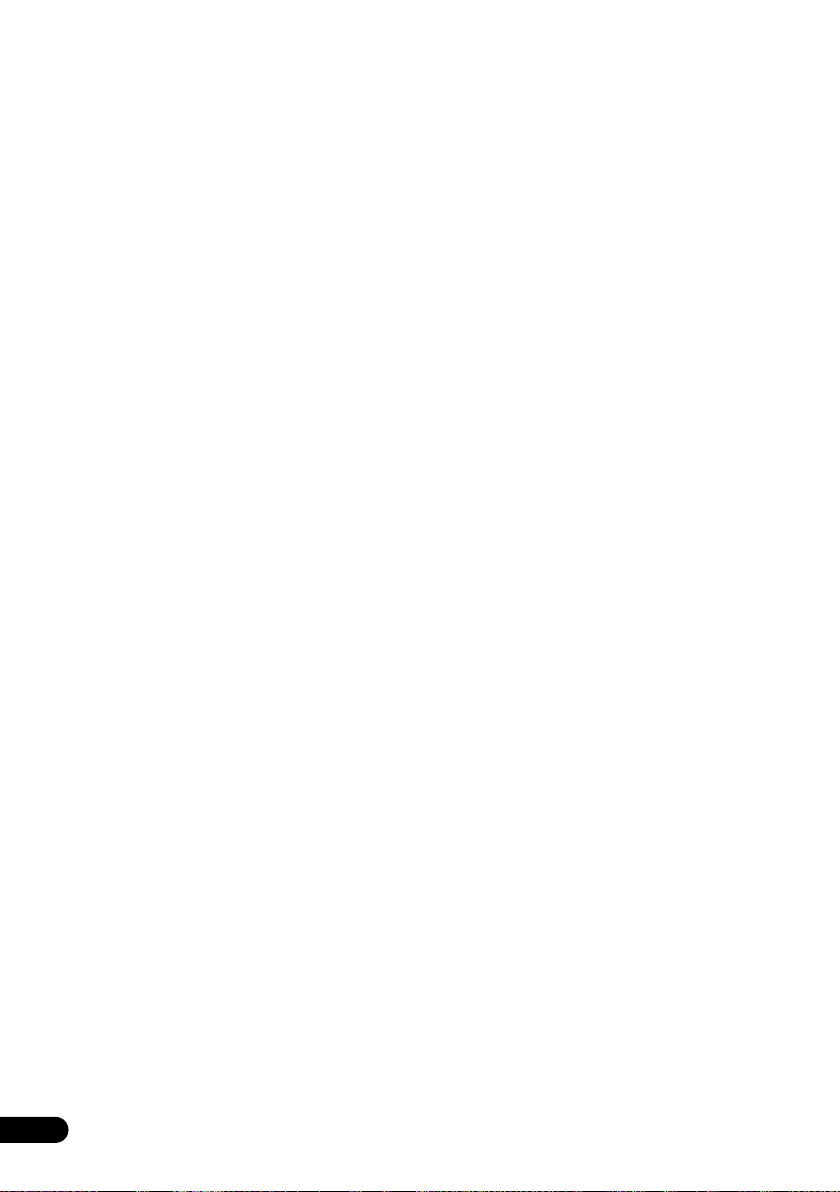
Tack för ditt val av denna Pioneer-produkt.
Läs noggrant igenom denna bruksanvisning, så att du lär dig att använda apparaten på rätt sätt. Förvara därefter
bruksanvisningen på lämplig plats.
Innehållsförteckning
01 Innan du börjar
Vad finns i lådan? . . . . . . . . . . . . . . . . . . . . . . . . . . . . . . . 5
Sätta i batterier i fjärrkontrollen . . . . . . . . . . . . . . . . . . . 5
Använda fjärrkontrollen. . . . . . . . . . . . . . . . . . . . . . . . . . . .5
02 Anslutning
Ansluta FM-antennen. . . . . . . . . . . . . . . . . . . . . . . . . . . . 6
Att ansluta en Bluetooth
Ansluta USB-enheter . . . . . . . . . . . . . . . . . . . . . . . . . . . . 6
Ansluta en TV . . . . . . . . . . . . . . . . . . . . . . . . . . . . . . . . . . 6
Anslut till nätverket via LAN-uttaget . . . . . . . . . . . . . . . . 7
Ansluta med LAN-kabel . . . . . . . . . . . . . . . . . . . . . . . . . . .7
Ansluta till ett trådlöst lokalt nätverk (LAN). . . . . . . . . . . . 7
Sätta i strömkabeln . . . . . . . . . . . . . . . . . . . . . . . . . . . . . 8
®
–adapter (extra tillval). . . . . . 6
03 Delar, knappar och funktioner
Fjärrkontroll. . . . . . . . . . . . . . . . . . . . . . . . . . . . . . . . . . . . 9
Toppanelen . . . . . . . . . . . . . . . . . . . . . . . . . . . . . . . . . . . 10
Frontpanelen. . . . . . . . . . . . . . . . . . . . . . . . . . . . . . . . . . 11
Huvuddisplay . . . . . . . . . . . . . . . . . . . . . . . . . . . . . . . . . 12
04 Komma igång
05 Uppspelning från iPod/iPhone
Kompatibla iPod-/iPhone-modeller. . . . . . . . . . . . . . . . 14
Ansluta en iPod/iPhone. . . . . . . . . . . . . . . . . . . . . . . . . 14
Ansluta en TV . . . . . . . . . . . . . . . . . . . . . . . . . . . . . . . . . . .15
Uppspelning från en iPod/iPhone. . . . . . . . . . . . . . . . . 15
06 Ljuduppspelning med
Bluetooth
®
(tillval)
Trådlös uppspelning med Bluetooth-teknik . . . . . . . . . 17
Styrning med fjärrkontrollen. . . . . . . . . . . . . . . . . . . . . . .17
Ansluta en Bluetooth®-adapter (medföljer ej) . . . . . . . 17
Ställa in PIN-koden. . . . . . . . . . . . . . . . . . . . . . . . . . . . . 18
Koppla ihop Bluetooth
produkten . . . . . . . . . . . . . . . . . . . . . . . . . . . . . . . . . . . . 18
Att lyssna på musik från en trådlöst ansluten
Bluetooth-produkt. . . . . . . . . . . . . . . . . . . . . . . . . . . . . . 18
AIR JAM . . . . . . . . . . . . . . . . . . . . . . . . . . . . . . . . . . . . . 19
®
-adaptern och Bluetooth-
07 Uppspelning via USB-anslutningen
Spela filer lagrade på USB-enheter . . . . . . . . . . . . . . . 20
08 Internet radio
Lyssna på Internet radio . . . . . . . . . . . . . . . . . . . . . . . . 21
Ansluta till ett lokalt nätverk (LAN). . . . . . . . . . . . . . . . . .21
Lyssna på internetradio för första gången. . . . . . . . . . . .21
Ställa in en station. . . . . . . . . . . . . . . . . . . . . . . . . . . . . . .21
Lägga till stationer på favoritlistan . . . . . . . . . . . . . . . . 22
Radera stationer från listan . . . . . . . . . . . . . . . . . . . . . . .22
Avancerad användning av internetradio . . . . . . . . . . . 22
Registrera stationer som inte finns i vTuner-listan via
Pioneers specialsajt. . . . . . . . . . . . . . . . . . . . . . . . . . . . . .22
09 Musikserver
Inledning. . . . . . . . . . . . . . . . . . . . . . . . . . . . . . . . . . . . . 23
Om uppspelning från produkter anslutna via DLNA-
nätverk . . . . . . . . . . . . . . . . . . . . . . . . . . . . . . . . . . . . . . . .23
Använda AirPlay på iPod touch, iPhone, iPad och
iTunes . . . . . . . . . . . . . . . . . . . . . . . . . . . . . . . . . . . . . . . . .23
Om DHCP-serverfunktionen. . . . . . . . . . . . . . . . . . . . . . . 23
Registrera systemet. . . . . . . . . . . . . . . . . . . . . . . . . . . . . .23
Spela ljudfiler lagrade på datorer eller andra anslutna
produkter. . . . . . . . . . . . . . . . . . . . . . . . . . . . . . . . . . . . . 24
Ansluta till det lokala nätverket (LAN) . . . . . . . . . . . . . . . 24
Uppspelning från musikservern. . . . . . . . . . . . . . . . . . . . 24
10 Använda radion
Lyssna på FM-radio . . . . . . . . . . . . . . . . . . . . . . . . . . . . 25
Spara stationer . . . . . . . . . . . . . . . . . . . . . . . . . . . . . . . . . 25
Lyssna på lagrade stationer . . . . . . . . . . . . . . . . . . . . . 25
11 Andra anslutningar
Ansluta externa apparater. . . . . . . . . . . . . . . . . . . . . . . 26
Lyssna på anslutna produkter. . . . . . . . . . . . . . . . . . . . 26
12 Ändra inställningarna
Använda klockan . . . . . . . . . . . . . . . . . . . . . . . . . . . . . . 28
Ställa in klockan . . . . . . . . . . . . . . . . . . . . . . . . . . . . . . . .28
Ställa in väckarklockan . . . . . . . . . . . . . . . . . . . . . . . . . . .28
Sätta på/stänga av starttimern. . . . . . . . . . . . . . . . . . . . .29
Använda väckningsfunktionen. . . . . . . . . . . . . . . . . . . . .29
Använda avstängningstimer. . . . . . . . . . . . . . . . . . . . . . .29
Nätverksinställningar. . . . . . . . . . . . . . . . . . . . . . . . . . . 29
Inställning för kabelanslutning . . . . . . . . . . . . . . . . . . . . 30
Inställning för trådlös anslutning. . . . . . . . . . . . . . . . . . . 30
Inställning av WPS-anslutning . . . . . . . . . . . . . . . . . . . 31
Anslutning med PIN-kod. . . . . . . . . . . . . . . . . . . . . . . . . . 32
Receiverns nätverksnamn. . . . . . . . . . . . . . . . . . . . . . . 32
Inställning av föräldralås . . . . . . . . . . . . . . . . . . . . . . . . 32
Aktivera/stänga av föräldralåset. . . . . . . . . . . . . . . . . . . .32
Byta lösenord. . . . . . . . . . . . . . . . . . . . . . . . . . . . . . . . . . .32
Uppdatera mjukvara . . . . . . . . . . . . . . . . . . . . . . . . . . . 33
Meddelanden om uppdatering av programvara . . . . . . . 33
Ljudinställningar . . . . . . . . . . . . . . . . . . . . . . . . . . . . . . 33
Använda virtuellt surroundljud och
ljudåterskaparen . . . . . . . . . . . . . . . . . . . . . . . . . . . . . . . . 33
Justera bas och diskant . . . . . . . . . . . . . . . . . . . . . . . . . . 33
Återställa systemet. . . . . . . . . . . . . . . . . . . . . . . . . . . . . 33
13 Övrig information
Felsökning. . . . . . . . . . . . . . . . . . . . . . . . . . . . . . . . . . . . 34
Spelbara filformat. . . . . . . . . . . . . . . . . . . . . . . . . . . . . . 38
Försiktighetsåtgärder. . . . . . . . . . . . . . . . . . . . . . . . . . . 39
Om uppspelning från nätverk . . . . . . . . . . . . . . . . . . . . 39
Om iPod/iPhone. . . . . . . . . . . . . . . . . . . . . . . . . . . . . . . 41
®
Om Wi-Fi
. . . . . . . . . . . . . . . . . . . . . . . . . . . . . . . . . . . . 41
• Illustrationerna i denna bruksanvisning kan ha ändrats
eller förenklats för att förklaringarna ska bli lättare att
förstå och kan därför skilja sig från produktens verkliga
utseende.
4
Sv
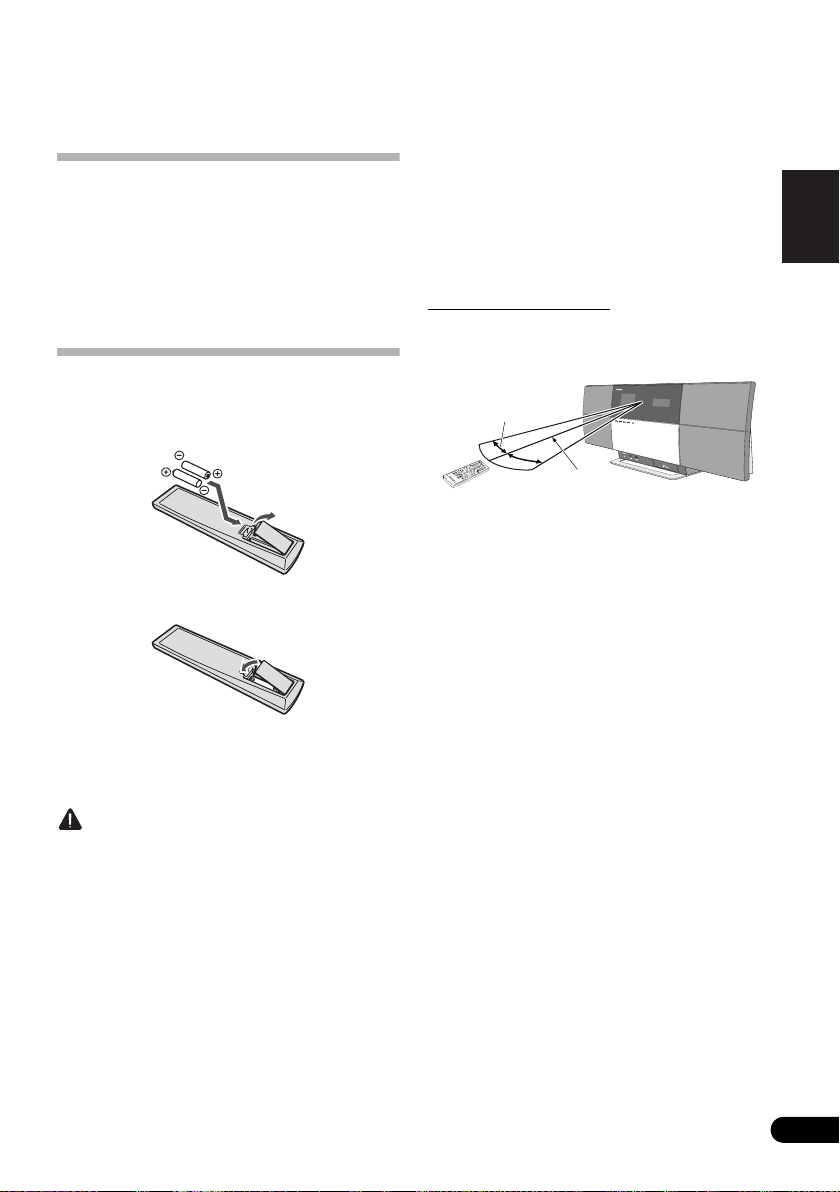
Kapitel 1:
30°
7 m
30°
Innan du börjar
Vad finns i lådan?
Kontrollera att följande tillbehör finns i lådan när du öppnar
den.
• Fjärrkontroll
•Strömkabel
•Adapter för växelström
• FM trådantenn
• AAA-batterier (R03) x 2
• Bruksanvisning (detta dokument)
Sätta i batterier i fjärrkontrollen
1 Öppna locket på undersidan och lägg i
batterierna enligt bilden nedan.
• När förbrukade batterier kasseras ska nationella och
lokala förordningar och miljöföreskrifter följas.
• VARNING
Använd eller förvara inte batterier i direkt solljus eller på
andra mycket varma ställen, till exempel i en bil i starkt
solsken eller nära ett värmeelement. Då kan batterierna
börja läcka, bli överhettade, explodera eller fatta eld.
Batteriernas livslängd eller prestanda kan också
försämras.
Använda fjärrkontrollen
Fjärrkontrollen har en räckvidd på cirka 7 m och kan
användas inom ca 30º vinkel från fjärrstyrningssensorn.
Svenska
Dansk
Norsk
2 Sätt tillbaka och stäng locket.
De batterier som medföljer produkten är bara till för att du ska
kunna göra inställningar och kontrollera att produkten
fungerar. De håller inte särskilt länge. Vi rekommenderar
alkaliska batterier som håller längre.
Varning
• Var försiktig så att du inte skadar fjädrarna för batteriets
minuspoler () när du lägger i batterierna.
• Använd endast den batterityp som anges. Använd inte
ett nytt batteri tillsammans med ett gammalt.
• Lägg i batterierna med polerna åt rätt håll enligt
markeringarna ( och ) i fjärrkontrollens batterifack.
• Batterierna får inte värmas upp, tas isär eller kastas i eld
eller vatten.
• Batterier kan ha olika spänning även om de har samma
storlek och form. Använd inte olika typer av batterier
tillsammans.
• För att förhindra batteriläckage ska batterierna tas ur om
fjärrkontrollen inte ska användas på en längre tid
(1 månad eller mer). Om batterivätska läcker ut ska
batterifacket torkas ur noga och sedan ska nya batterier
läggas i. Om ett batteri skulle börja läcka och du får
vätska på huden ska du spola bort den i rikligt med
vatten.
Tänk på följande när du använder fjärrkontrollen:
• Se till att det inte finns några föremål mellan
fjärrkontrollen och apparatens fjärrstyrningssensor.
• Fjärrstyrningen kan fungera dåligt om starkt solljus eller
lysrörsbelysning lyser på apparatens
fjärrstyrningssensor.
• Fjärrkontroller för olika apparater kan störa varandra.
Undvik att använda fjärrkontroller för andra apparater
som står nära denna enhet.
• Byt batterier när du märker att fjärrkontrollens räckvidd
avtar.
Suomi
5
Sv
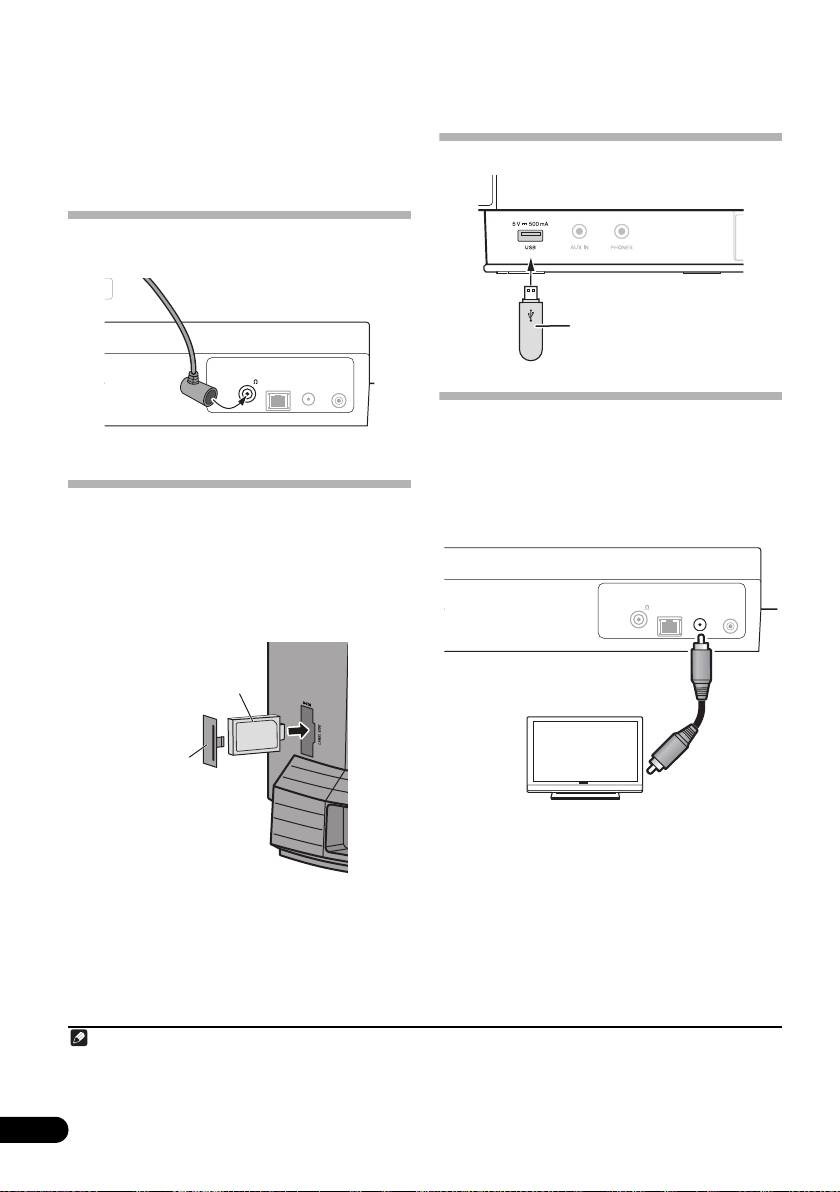
Kapitel 2:
OBS
ANTENNA
LAN
(10/100)
VIDEO
OUT
DC IN
19 V
FM75
FM trådantenn (medföljer)
Systemets bakpanel
Bluetooth®-adapter
(säljs i fackhandeln)
Systemets
bakpanel
Lock
USB-enhet
(säljs i fackhandeln)
Systemets frontpanel
ANTENNA
LAN
(10/100)
VIDEO
OUT
DC IN
19 V
FM75
Gul
TV
Videokabel
(säljs i fackhandeln)
Till bildingång
Systemets bakpanel
Anslutning
• Innan du ansluter kablar eller ändrar några anslutningar
ska strömmen stängas av och stickkontakten dras ur.
• Sätt i stickkontakten först när alla övriga apparater är
klara.
Ansluta USB-enheter
Ansluta FM-antennen
Anslut FM-antennens kontakt till stiftet i FM-antennuttaget.
Att ansluta en
Bluetooth®–adapter (extra
tillval)
Anslut Bluetooth®-adaptern (Pioneer, modell nr AS-BT200) till
uttaget AS-BT200 på bakpanelen.
• Ta bort locket till AS-BT200-uttaget och anslut
®
Bluetooth
och sätt sedan tillbaka locket.
-adaptern med etikettsidan vänd åt höger,
1
Ansluta en TV
För att titta på bilder från en iPod/iPhone på en TV ska du
ansluta TV:n med en komposit videokabel.
• När en iPod/iPhone ansluts till produkten aktiveras
iPodens/iPhonens TV-utgång automatiskt.
2
1 För att få bästa möjliga mottagning ska FM-antennen vara helt utsträckt; den ska inte vara ihoprullad eller hänga löst på apparatens
baksida.
2 • På vissa iPod-modeller kan TV-inställningen ändras medan produkten är ansluten.
• När iPoden/iPhonen dras ur växlar iPoden/iPhonen automatiskt tillbaka till den ursprungliga TV-inställningen.
6
Sv
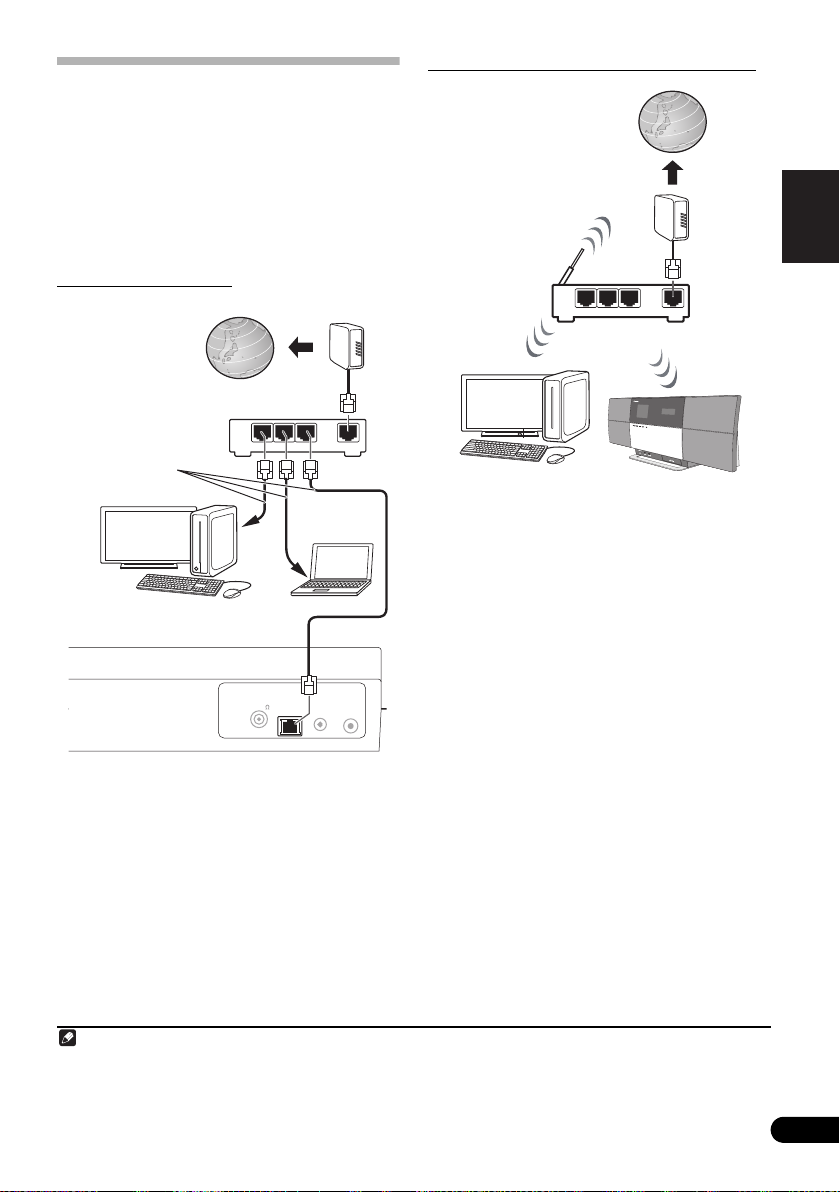
Anslut till nätverket via LAN-uttaget
OBS
ANTENNA
LAN
(10/100)
VIDEO
OUT
DC IN
19 V
FM75
WAN
321
LAN
Internet
Modem
Router
Dator 2
Dator 1
Systemets bakpanel
LAN-kabel
(säljs i
fackhandeln)
WAN
321
LAN
Internet
Denna apparat
Router
Dator
Modem
Genom att ansluta produkten till nätverket via LAN-uttaget
kan du spela upp ljudfiler lagrade på andra produkter i
nätverket, bland annat din dator, och lyssna på internetradio.
Anslut LAN-uttaget på högtalarenheten till LAN-uttaget på din
router (med eller utan inbyggd DHCP-server) med en rak LANkabel (CAT 5 eller högre). Det går också att ansluta trådlöst till
nätverket.
Sätt på DHCP-serverfunktionen på din router. Om din router
inte har någon inbyggd DHCP-serverfunktion måste du ställa
in nätverket manuellt. Ytterligare information finns på sidan
29.
Ansluta med LAN-kabel
Ansluta till ett trådlöst lokalt nätverk (LAN)
1
Svenska
Dansk
Norsk
Suomi
1 • För att ansluta till internet måste du ha ett avtal med en internetleverantör.
• För att lyssna på internetradiostationer måste du teckna ett avtal med din internetleverantör.
• Det går inte att spela foto- eller videofiler.
• Med Windows Media Player 11 eller 12 kan du till och med spela upp upphovsrättsskyddade filer via systemet.
7
Sv
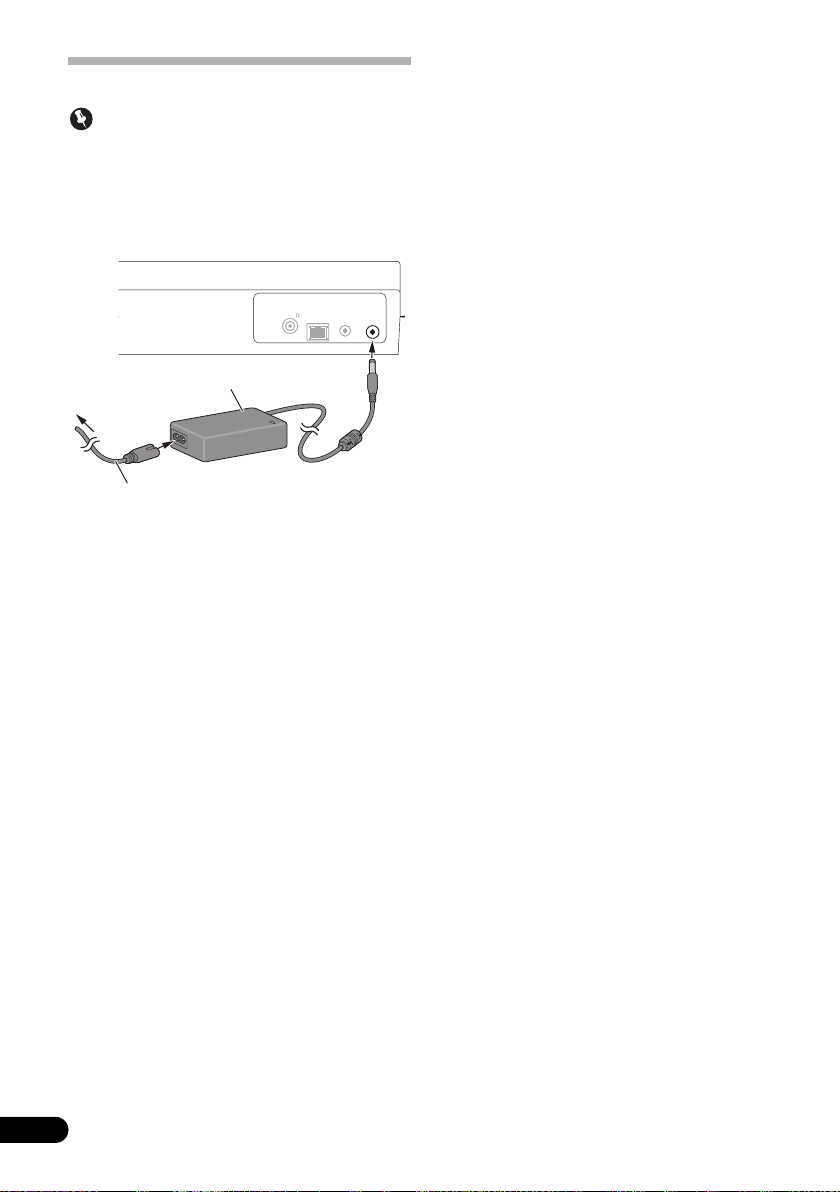
Sätta i strömkabeln
Till eluttag
Adapter för växelström
(medföljer)
Systemets bakpanel
Strömkabel (medföljer)
Viktigt
• Innan du ansluter kablar eller ändrar tidigare
anslutningar ska strömmen stängas av och
stickkontakten dras ur.
När du har anslutit alla komponenter ska du sätta i
stickkontakten.
ANTENNA
LAN
VIDEO
(10/100)
DC IN
OUT
19 V
FM75
1 Anslut den medföljande adaptern till
uttaget märkt
DC IN
på produktens baksida.
2 Anslut den medföljande strömkabeln till
adaptern och sätt sedan i stickkontakten i ett
eluttag.
8
Sv
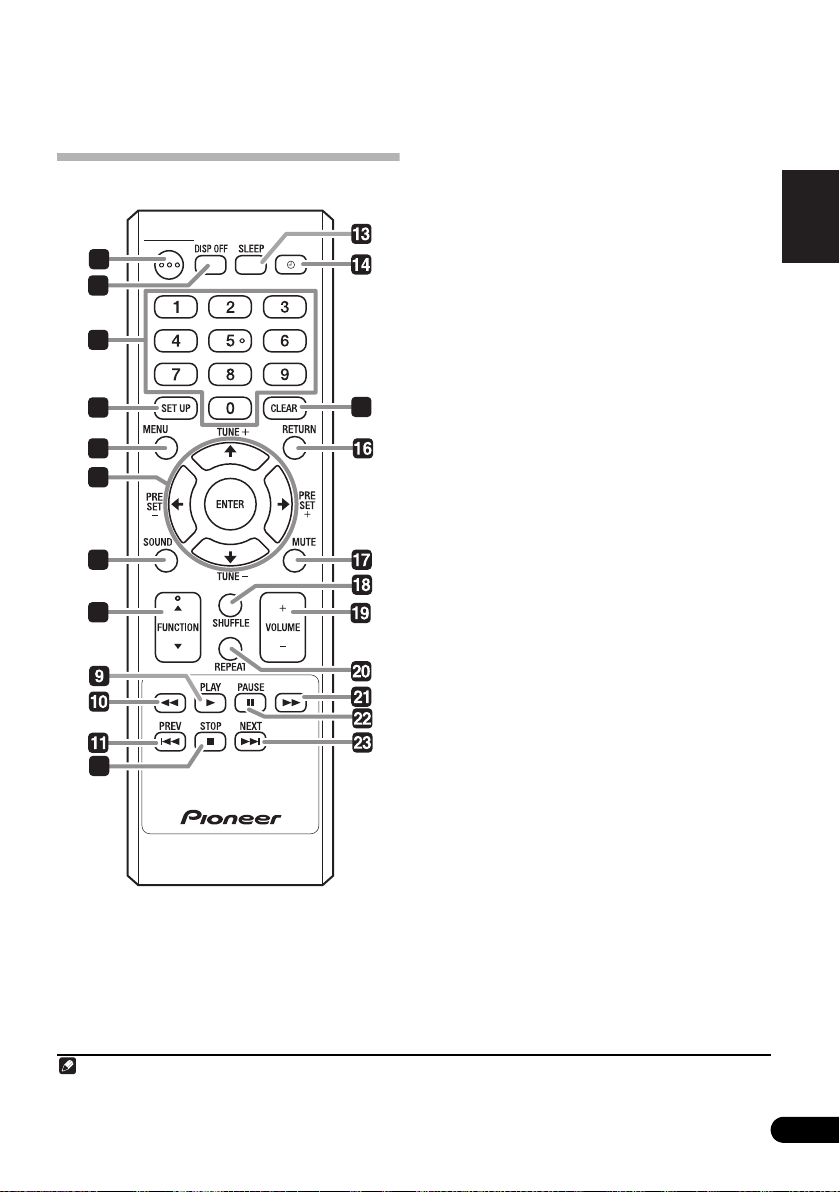
Kapitel 3:
STANDBY/ON
5
6
12
1
3
7
15
2
4
8
OBS
Delar, knappar och funktioner
1 STANDBY/ON
Fjärrkontroll
Tryck på knappen för att sätta på/stänga av strömmen.
2
DISP OFF
Tryck på knappen för att stänga av displayen när den inte
behövs.
3 Sifferknappar (0 till 9)
Används för att välja förinställda stationer när du använder
radion, etc.
4
SET UP
Använd knappen för att ändra sådana inställningar som
timerinställning (Timer Setting, sidan 27), klockan (Clock
Setting, sidan 27), displayinställning (Display Setting,
sidan 27), nätverksinställning (Network Setting, sidan 27),
särskilda inställningar (Option Setting, sidan 28) och för att
se systeminformation (System Info, sidan 28).
5MENU
Används för att välja och spela spår eller filer via
skärmmenyn.
6///
Använd dessa för att välja menyalternativ, byta
inställningar och flytta markören.
ENTER
Tryck på knappen för att aktivera det markerade
alternativet eller för att mata in en inställning som har
ändrats.
PRESET +/–
Använd dessa för att välja förinställda radiostationer.
TUNE +/–
Används för att ändra frekvens stegvis. För att söka efter
stationer automatiskt ska du hålla en av knapparna
intryckt i några sekunder.
7
SOUND
Tryck på knappen för att sätta på/stänga av den virtuella
surroundfunktionen (Virtual Surround) och
ljudåterskaparen (Sound Retriever) (sidan 33). Används
också för att justera Bass och Treble.
8
FUNCTION /
Används för att byta funktion/ansluten apparat. Systemet
byter i följande ordning.
iPod BT Audio
Internet Radio Music Server AUX Tillbaka till
den första (visas ej)
9
PLAY
Tryck på knappen för att starta uppspelning.
10
Tryck på knappen under uppspelning för att snabbspola
bakåt.
1
Air Jam1 USB FM
Svenska
Dansk
Norsk
Suomi
1 Tillgänglig som tillval. För att kunna använda funktionerna BT Audio och Air Jam måste du ansluta Bluetooth®-adapter AS-BT200 (säljs
i fackhandeln). Se sidan 17 för ytterligare information.
9
Sv
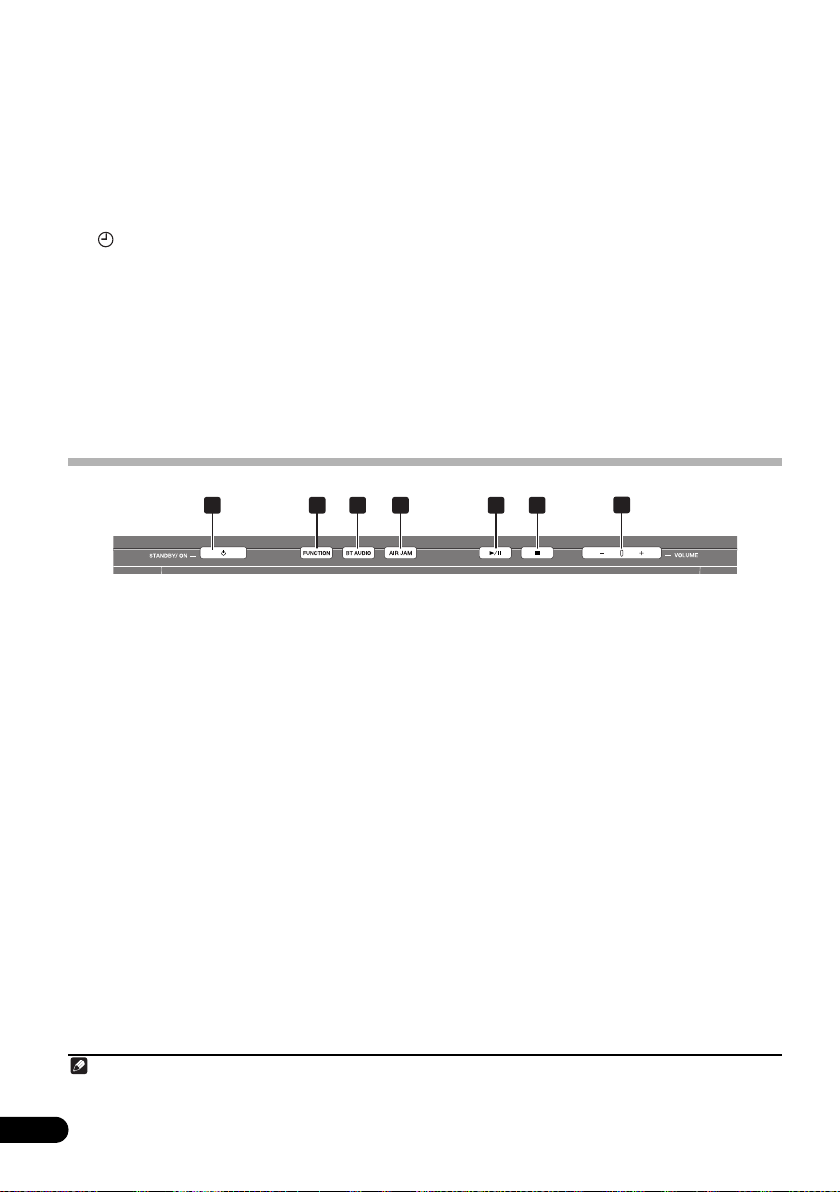
11
OBS
PREV
Tryck på knappen för att hoppa tillbaka till början av pågående
spår eller fil. Tryck två gånger för att hoppa tillbaka till början
av föregående spår eller fil.
12
STOP
Tryck på knappen för att stoppa uppspelning.
13
SLEEP
Används för att sätta på avstängningstimern och välja hur
länge det ska dröja tills systemet slår av (sidan 29).
14
Tryck på knappen för att sätta på/stänga av timern (sidan 28).
15
CLEAR
Tryck på knappen för att radera det markerade alternativet.
Använd denna om du till exempel har matat in fel siffra.
16
RETURN
Tryck på knappen för att gå tillbaka till föregående skärm.
Används även för att avbryta inställning av ljudet och klockan.
Toppanelen
1 4
2 3
17
MUTE
Tryck på knappen för att stänga av ljudet tillfälligt.
18
SHUFFLE
Används för att spela spår i slumpvis ordning på den iPod/
iPhone, USB-enhet eller musikserver som valts (sidorna 15,
20, 24).
19
VOLUME +/–
Används för att ställa in volymen. (Grundinställning: 10)
20
REPEAT
Används för att repetera spår på den iPod/iPhone, USB-enhet
eller musikserver som valts (sidorna 15, 20, 24).
21
Tryck på knappen under uppspelning för att snabbspola
framåt.
22
PAUSE
Tryck på knappen för att göra paus i uppspelningen. Tryck en
gång till för att starta igen.
23
NEXT
Tryck på knappen under uppspelning för att hoppa fram till
början av nästa spår eller fil.
7
5
6
7
1 STANDBY/ON
Tryck på knappen för att sätta på/stänga av strömmen.
2FUNCTION
Används för att byta funktion/ansluten apparat. Systemet
byter i följande ordning.
iPod BT Audio
Radio Music Server AUX Tillbaka till den första
(visas ej)
3
BT AUDIO1
Växlar över till Bluetooth® Audio-läge.
1 Tillgänglig som tillval. För att kunna använda funktionerna BT Audio och Air Jam måste du ansluta Bluetooth®-adapter AS-BT200 (säljs
i fackhandeln). Se sidan 17 för ytterligare information.
1
Air Jam1 USB FM Internet
4 AIR JAM1
Byter till Air Jam.
5
Tryck på knappen för att starta uppspelning. Gör paus i
uppspelning eller startar uppspelning igen från pausläge.
6
Tryck på knappen för att stoppa uppspelning.
7
VOLUME –/+
Används för att ställa in volymen. (Grundinställning: 10)
10
Sv
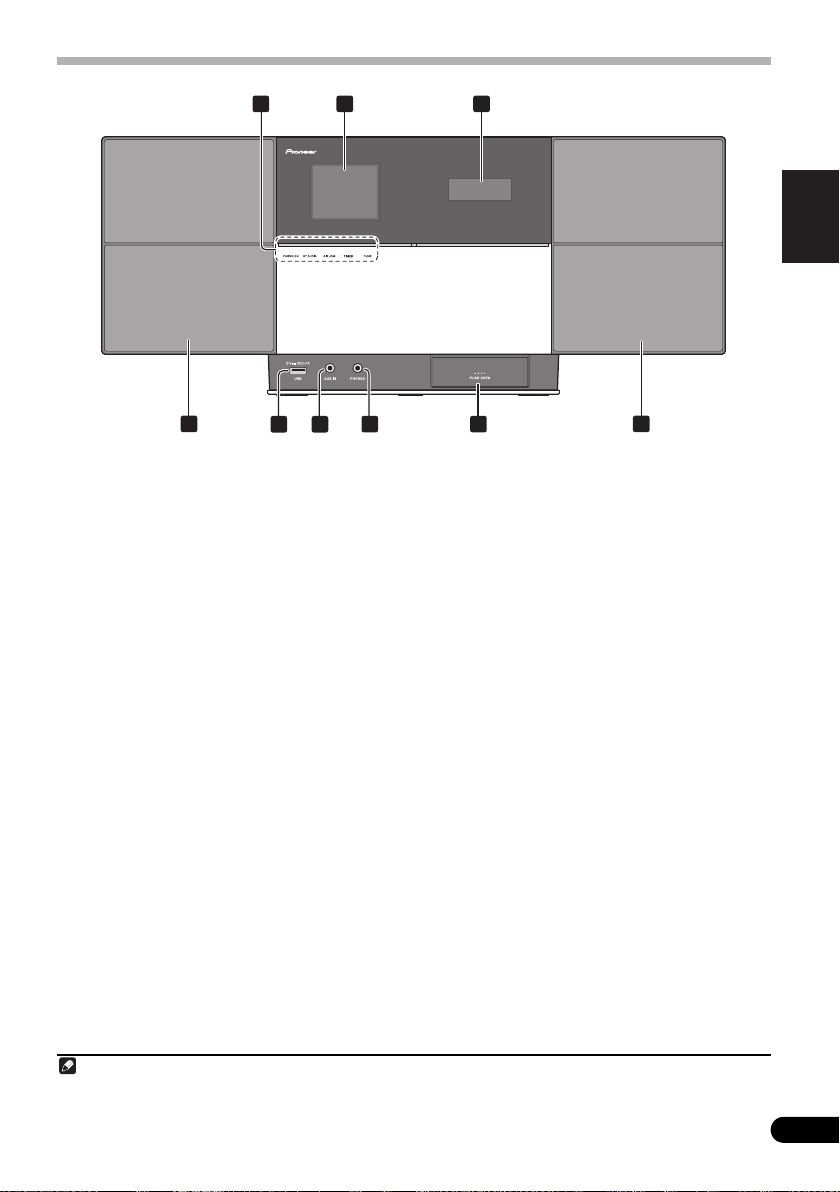
Frontpanelen
44
3
5
6
7
7
8
21
OBS
Svenska
Dansk
Norsk
1POWER ON
Denna indikator lyser när strömmen är på.
BT AUDIO
Denna indikator lyser när BT Audio har valts.
AIR JAM
Denna indikator lyser när Air Jam har valts.
1
1
TIMER
Denna indikator lyser när starttimern (väckarklockan) är
aktiverad (On).
TUNE
TUNE-indikatorn tänds när radion tar in FM-sändningar.
2 Huvuddisplay
3 Sekundär display
4 Högtalare
5 USB-uttag
6
AUX IN
Används för anslutning av andra produkter.
7PHONES
Används för att ansluta hörlurar.
8 iPod-/iPhone-uttag
Suomi
1 Tillgänglig som tillval. För att kunna använda funktionerna BT Audio och Air Jam måste du ansluta Bluetooth®-adapter AS-BT200 (säljs
i fackhandeln). Se sidan 17 för ytterligare information.
11
Sv
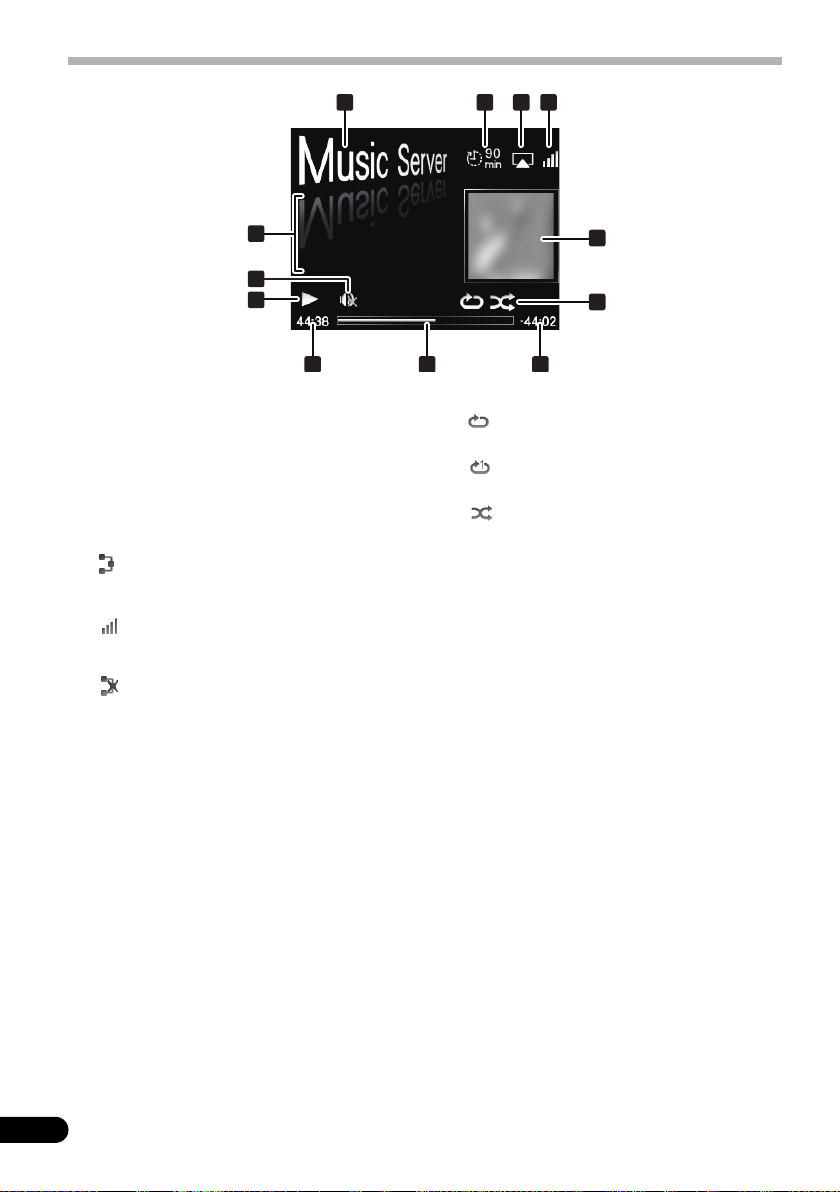
Huvuddisplay
Song 1
Artist
Album
1 4
5
7
8
7
9
6
7
2 3
10 11 12
1 Input source (ingång)
2 Avstängningstimer
När avstängningstimern har ställts in visas hur mycket tid
som återstår innan strömmen stängs av.
3AirPlay
Denna symbol visas i blått när AirPlay används, och i
stoppläge blir den vit.
4 Status för nätverksanslutningen
Denna indikator lyser när anläggningen är ansluten till
nätverket via kabel.
Denna indikator lyser vid trådlös anslutning till
nätverket.
Denna indikator lyser när anläggningen inte är ansluten
till nätverket.
5 Namn på mapp/fil/spår/artist/album/
station, etc.
6Ljudet avstängt
Denna symbol visas när ljudet är avstängt.
7 Uppspelningsstatus
8 Artwork
Visas när den spelade filen innehåller en bild av skivomslaget
eller liknande.
9 Repetering eller slumpvis uppspelning
Samtliga filer repeteras.
En fil repeteras.
Slumpvis uppspelning.
10 Spelad tid
11 Uppspelningsindikator
Strecket blir längre ju längre speltid som har gått.
12 Återstående speltid
12
Sv
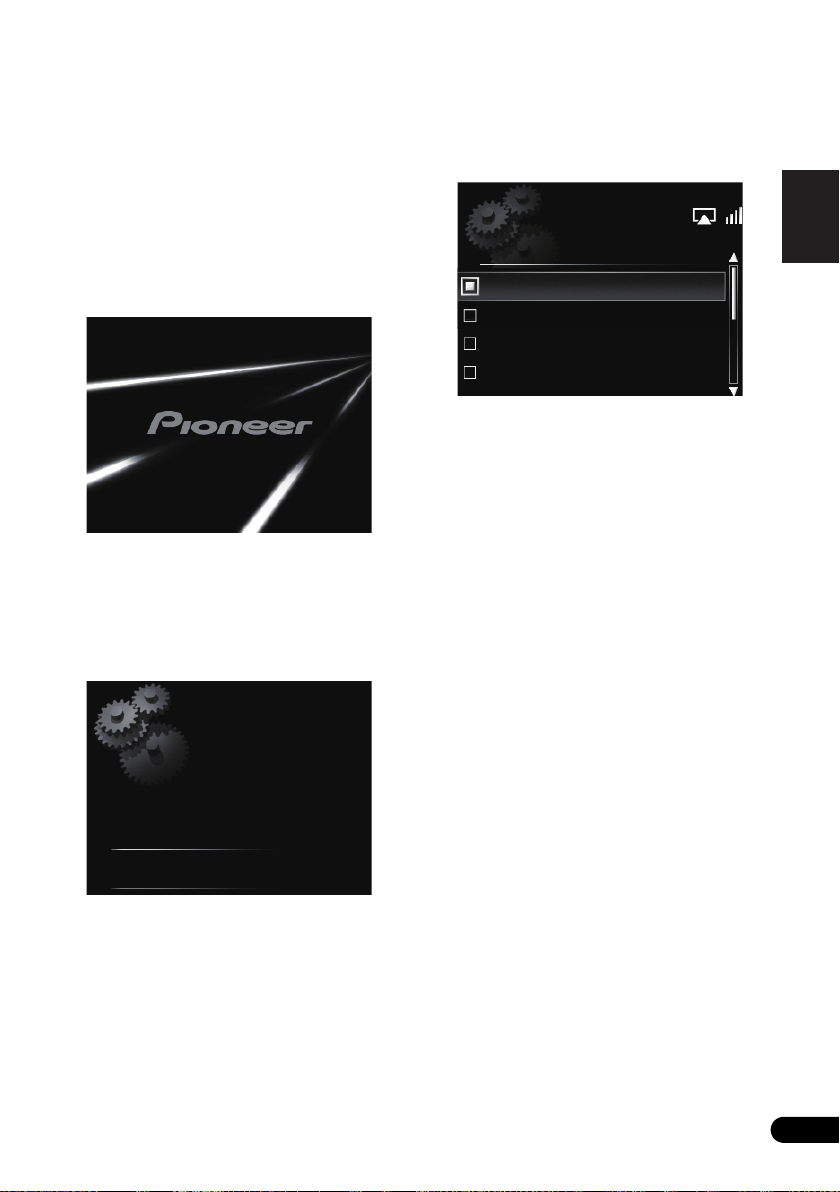
Kapitel 4:
Select "Start" to start
Demo mode; otherwise
"Cancel".
[PLAY] Start
[STOP] Cancel
Language
Français
Deutsch
Nederlands
English
Komma igång
Skärmarna nedan visas första gången du använder
produkten.
Följ anvisningarna nedan för att ställa in produkten som du
vill ha den.
1Tryck på
När strömmen har varit på i cirka tjugo sekunder visas
välkomstskärmen nedan. Det tar ungefär en minut för
produkten att bli klar för användning.
Om du aktiverar snabbstarten (ställ in Quick Start Mode på
On) blir anläggningen startklar snabbare (sidan 28).
STANDBY/ON
.
3 Använd
och tryck sedan på
/
för att välja önskat menyspråk
ENTER
.
Svenska
Dansk
2 Använd
demofunktionen (Demo Mode) eller
att stänga av den.
Skärmen nedan kommer att visas automatiskt efter skärmen
i steg 1.
• Demofunktionen kan också aktiveras via Auto mode
•När Start har valts aktiveras demofunktionen. Nästa
• Om du har valt Cancel (Avbryt) kommer du automatiskt
PLAY
för att aktivera
select (Automatiskt funktionsval) (sidan 28).
gång du sätter på systemet måste du ställa in enligt steg
3.
vidare till steg 3.
STOP
för
Inställningen är klar.
Norsk
Suomi
13
Sv

Kapitel 5:
OBS
Tryck
Uppspelning från iPod/iPhone
Du kan enkelt ansluta en iPod/iPhone till systemet. Sedan får
du högkvalitativt ljud. Systemet kan också anslutas till en TV
och sedan kan du titta på bilder lagrade på din iPod/iPhone.
Uppspelning och volyminställningar för iPod-/iPhone-musik
och bilder kan styras både från den här produkten och från
själva iPoden/iPhonen.
Kompatibla iPod-/iPhone-modeller
De iPod-/iPhone-modeller som kan spelas på det här
systemet anges nedan.
iPod/iPhone Ljud Kontroll Video
iPod nano 2G
iPod nano 3/4/5/6G
iPod classic
iPod touch 1/2/3/4G
iPhone
iPhone 3G/3GS
iPhone 4
* iPod nano 6G kan bara spela upp bildspel, inte videomaterial.
• Detta system har utvecklats och testats för de iPod/
iPhone-versioner som anges på Pioneers hemsida
(http://pioneer.jp/homeav/support/ios/eu/).
• Om andra programvaruversioner än de som anges på
Pioneers hemsida installeras på din iPod/iPhone kan
den bli inkompatibel med detta system.
1 Välj ”
Om du har en iPod touch eller iPhone ska du välja ”General”
(Allmänt) när du har valt ”Settings” (Inställningar).
2 Välj ”
Den aktuella mjukvaruversionen visas.
Settings
About
1
” på huvudmenyn.
”.
—
Ansluta en iPod/iPhone
Varning
• När du ansluter en iPod/iPhone ska du alltid använda
den dockadapter som medföljer din iPod/iPhone eller
skaffa en annan adapter avsedd för iPod/iPhone (finns i
fackhandeln). iPoden/iPhonen kan inte anslutas utan
dockadapter. Om du försöker ansluta en iPod/iPhone
utan dockadapter kan produkten skadas eller fungera
felaktigt.
• Det medföljer ingen iPod/iPhone dockadapter med
systemet.
1 Öppna iPod/iPhone-dockan.
*
2 Anslut dockadaptern till iPod-/iPhoneuttaget.
När du ansluter dockadaptern måste du vara noga med att
placera den åt rätt håll så att inte framsidan vänds bakåt. För
att ansluta ska du först placera piggarna på dockadapterns
framsida i fördjupningarna i iPod-/iPhone-uttaget och trycka
nedåt. När du ansluter dockadaptern ska du vara försiktig så
att du inte skadar kontakterna.
2
Tips
• Om du har en iPod/iPhone som inte är kompatibel med
denna produkt ska du använda en kabel (finns i
fackhandeln) och ansluta din iPod/iPhone till uttaget
AUX IN istället.
1 • Pioneer garanterar inte att denna produkt kan användas för andra iPod-/iPhone-modeller än de som anges här.
• På vissa modeller och mjukvaruversioner är det inte säkert att alla funktioner kan användas.
• iPod/iPhone har licens för att spela material som inte är kopieringsskyddat och material som ägaren har laglig rätt att kopiera.
• Funktioner som till exempel equalizern kan inte styras via systemet, och vi rekommenderar att equalizern stängs av före anslutning.
• Pioneer ansvarar under inga omständigheter för direkt eller indirekt skada eller förlust till följd av att inspelat material har raderats eller
andra problem orsakade av iPoden/iPhonen.
• Se iPod-/iPhone-manualen för ytterligare anvisningar om hur apparaten används.
2 När du öppnar eller stänger iPod-/iPhone-dockan ska du hålla i anläggningen så att den inte rör sig.
14
Sv
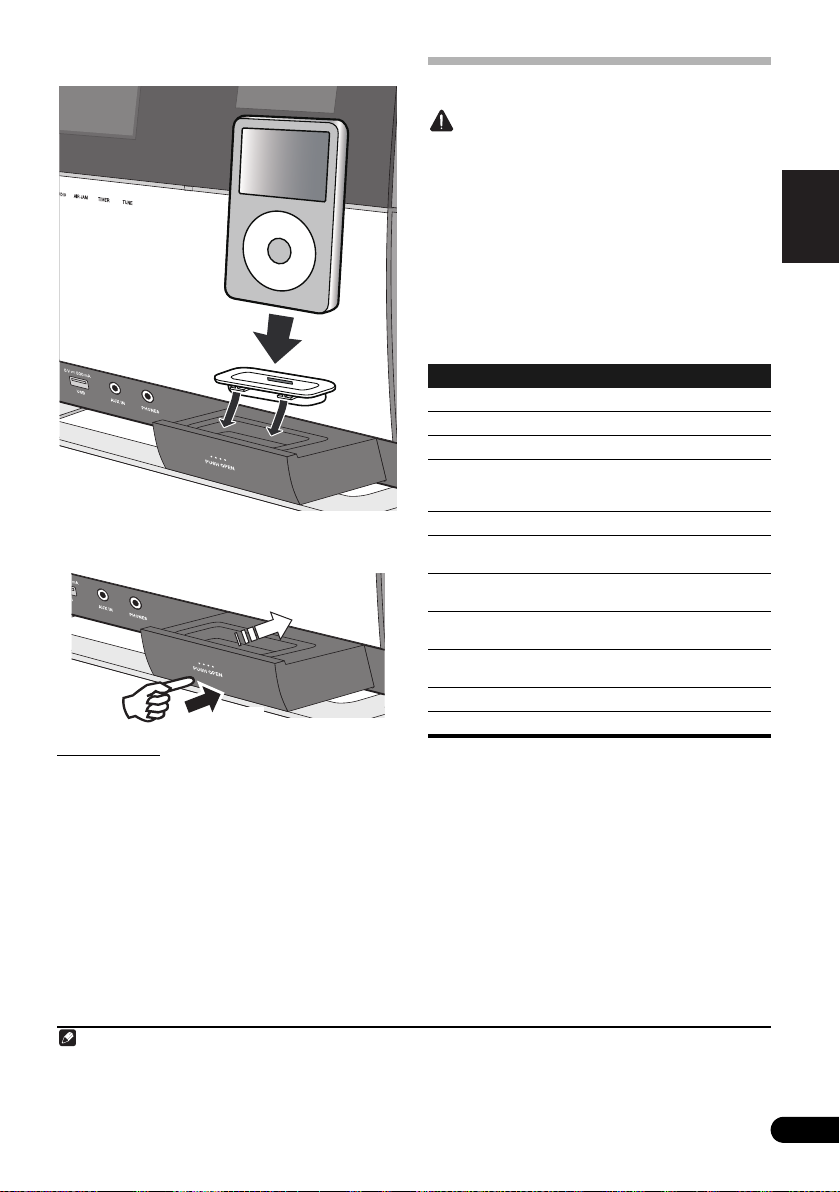
3 Sätt i din iPod/iPhone.
OBS
MENU
3
2
Tryck
• Skjut in iPod-/iPhone-dockan om ingen iPod/iPhone är
ansluten till uttaget.
Ansluta en TV
För att titta på bilder från en iPod/iPhone på en TV ska du
ansluta TV:n med en komposit videokabel.
• När en iPod/iPhone ansluts till produkten aktiveras
iPodens/iPhonens TV-utgång automatiskt.
1
Uppspelning från en iPod/iPhone
Varning
• När din iPod/iPhone är ansluten till systemet och du vill
styra uppspelningen direkt från iPoden/iPhonen ska du
hålla den stadigt med den andra handen så att det inte
blir glappkontakt och fel uppstår.
1 Sätt i din iPod/iPhone.
• Läs mer om anslutning av en iPod/iPhone under Ansluta
en iPod/iPhone på sidan 14.
2Tryck på
funktionen.
iPod visas på huvuddisplayen och uppspelning startar.
Följande funktioner på en iPod/iPhone kan styras med
fjärrkontrollen.
Knapp Inställningens funktion
PLAY
PAUSE
STOP
PREV
NEXT
SHUFFLE
REPEAT
MENU
//ENTER
* Varje gång du trycker på REPEAT byter systemet
repeteringsfunktion i nedanstående ordning.
Repetera 1 Repetera alla Normal uppspelning
Repetera 1: Repeterar den fil som för ögonblicket spelas.
Repetera alla: Repeterar samtliga filer.
Om ingen iPod/iPhone är ansluten till dockan och systemet
inte används på 30 minuter stängs strömmen automatiskt
3
av.
FUNCTION /
Startar normal uppspelning.
Gör paus i uppspelning.
Stoppa i uppspelning.
Tryck på knappen för att hoppa tillbaka till
början av pågående fil, och vid nästa tryckning
till filen innan.
Tryck på knappen för att hoppa till nästa fil.
Håll knappen intryckt för att starta
snabbspolning bakåt.
Håll knappen intryckt för att starta
snabbspolning framåt.
De valda spåren på en iPod/iPhone spelas upp i
slumpvis ordning (shuffle play).
De valda spåren på en iPod/iPhone spelas
upprepade gånger.
Används för att öppna iPod-/iPhone-menyn.
Används för att hantera iPod-/iPhone-menyn.
för att välja
*
iPod
2
Svenska
-
Dansk
Norsk
Suomi
1 • På vissa iPod-modeller kan TV-inställningen ändras medan produkten är ansluten.
• När iPoden/iPhonen dras ur växlar iPoden/iPhonen automatiskt tillbaka till den ursprungliga TV-inställningen.
2 Ingen symbol visas på huvuddisplayen om repeteringsfunktionen eller slumpfunktionen används.
3 Gäller endast när energisparfunktionen (Power Save mode) har valts som alternativ för Auto mode select (sidan 28).
15
Sv
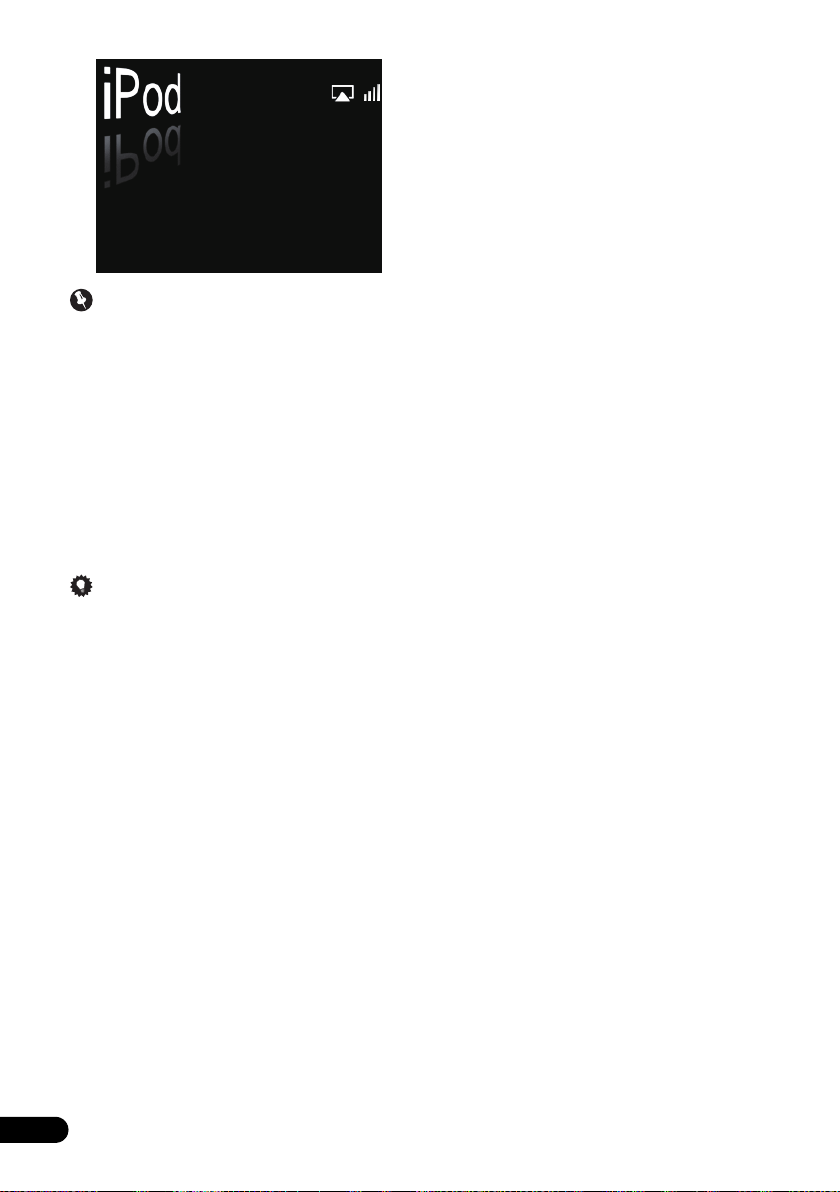
Viktigt
Om systemet inte kan spela upp material från iPoden/
iPhonen ska du kontrollera följande:
• Kontrollera om systemet stöder denna iPod-/iPhonemodell.
• Anslut iPoden/iPhonen till systemet på nytt. Om detta
inte fungerar ska du pröva med att återställa din iPod/
iPhone.
• Kontrollera om systemet stöder denna iPod-/iPhoneprogramvara.
Om iPoden/iPhonen inte kan styras ska du kontrollera
följande:
• Är iPoden/iPhonen korrekt ansluten? Anslut iPoden/
iPhonen till systemet på nytt.
• Har iPoden/iPhonen hängt upp sig? Pröva med att
återställa iPoden/iPhonen och anslut den på nytt.
Tips
• Systemet börjar ladda upp iPoden/iPhonen så fort den
ansluts. (Gäller även i standby-läge.)
• Om du byter från en iPod-ingång till en annan funktion
stängs iPoden/iPhonen av automatiskt.
• Om systemet slås av till standby-läge när en iPod/iPhone
är ansluten stängs iPoden/iPhonen automatiskt av.
16
Sv
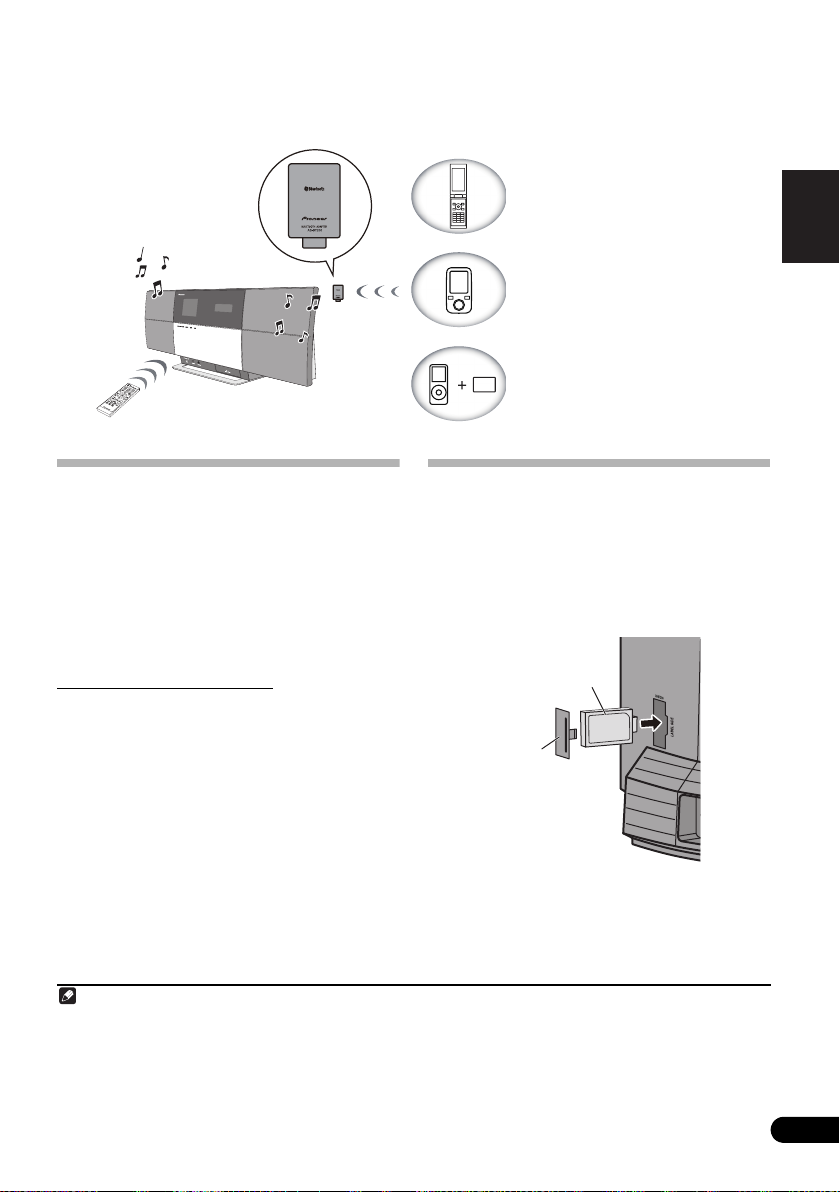
Kapitel 6:
Styrning med fjärrkontrollen
Denna apparat
Bluetooth®-
adapter
Produkt utan trådlös Bluetooth-funktion:
digital musikspelare
+
Bluetooth
®
ljudsändare (säljs i
fackhandeln)
Trådlös produkt med Bluetooth-
överföring: Digital musikspelare
Trådlös produkt med Bluetooth-
överföring: mobiltelefon
OBS
Bluetooth®-adapter
(säljs i fackhandeln)
Systemets
bakpanel
Lock
Ljuduppspelning med
Trådlös uppspelning med
teknik
När Bluetooth®-adaptern (Pioneer, modellnr AS-BT200) är
ansluten till receivern kan en produkt utrustad med Bluetooth
(mobiltelefon, digital musikspelare, etc.) användas för trådlös
uppspelning av musik.
stöder Bluetooth (kan köpas i fackhandeln) kan du lyssna på
musik från en produkt som inte är utrustad med Bluetooth.
AS-BT200-modellen stöder kopieringsskyddet SCMS-T så
musik kan även spelas på produkter utrustade med Bluetooth
med SCMS-T.
1
Genom att använda en sändare som
Bluetooth
-
Bluetooth®
Ansluta en
(medföljer ej)
1Anslut
det är i standby-läge.
• Ta bort locket till AS-BT200-uttaget och anslut
Bluetooth
och sätt sedan tillbaka locket.
Styrning med fjärrkontrollen
Den fjärrkontroll som medföljer systemet kan användas för att
bland annat starta och stoppa uppspelning samt vissa andra
funktioner.
2
(tillval)
Bluetooth®-adapter
Bluetooth®-adaptern till systemet när
®
-adaptern med etikettsidan vänd åt höger,
Svenska
Dansk
Norsk
Suomi
1• Den Bluetooth-utrustade produkten måste stödja A2DP-profiler.
2• Den Bluetooth-utrustade produkten måste stödja AVRCP-profiler.
• Pioneer garanterar inte att anslutningen fungerar korrekt eller att systemet fungerar tillsammans med alla trådlösa Bluetooth-
produkter.
• Ordmärket Bluetooth® och logotyper är registrerade varumärken som ägs av Bluetooth SIG, Inc. PIONEER CORPORATION använder
sådana ordmärken under licens. Andra varumärken och varumärkesnamn tillhör respektive ägare.
• Det kan inte garanteras att fjärrkontrollen kan användas för alla Bluetooth-produkter.
17
Sv

2Tryck på
OBS
Option Setting
Volume Limit Setting
Internet Parental Lock
Auto mode select
BT PIN Select
STANDBY/ON
för att sätta på
strömmen.
3Tryck på
systemets toppanel för att välja
BT AUDIO-indikatorn tänds och BT Audio visas på
huvuddisplayen.
FUNCTION /
eller
BT AUDIO
BT AUDIO
på
1
.
Ställa in PIN-koden
Ställ in systemets PIN-kod på samma inställning som på den
aktuella Bluetooth-produkten. Möjliga PIN-koder är 0000, 1234
eller 8888.
• Grundinställning: 0000
1Tryck på
systemets toppanel för att välja
BT AUDIO-indikatorn tänds och BT Audio visas på
huvuddisplayen.
2Tryck på
3 Använd
(Andra inställningar)
kod för BT) och tryck sedan på
4 Använd piltangenterna
PIN code och tryck sedan på
PIN-koden är nu lagrad.
FUNCTION /
eller
BT Audio
SET UP
.
/
för att välja Option Setting
BT PIN Select (Välj PIN-
ENTER
/
för att välja
ENTER
BT AUDIO
.
.
.
på
Koppla ihop
Bluetooth
Innan du kan starta uppspelning från Bluetooth-produkten
måste den ”kopplas ihop” med Bluetooth
måste kopplas ihop första gången du använder systemet eller
om ihopkopplingsdata har raderats. ”Ihopkoppling” är
nödvändigt för att registrera Bluetooth-produkten och kunna
upprätta Bluetooth-kommunikation.
information, se den bruksanvisning som medföljde Bluetooth-
produkten.
1Tryck på
systemets toppanel för att välja
BT AUDIO-indikatorn tänds och BT Audio visas på
huvuddisplayen.
2 Sätt på den
Bluetooth
-produkten
FUNCTION /
Bluetooth
-produkt du vill koppla
®-adaptern och
®
-adaptern. De
2
För ytterligare
eller
BT AUDIO
BT Audio
på
.
ihop med systemet, och placera den nära
systemet och ställ den i ihopkopplingsläge.
Ihopkoppling startar.
3 Kontrollera att
identifierats av
•Om Bluetooth-produkten inte kan anslutas till systemet
ska du göra ihopkopplingen från den Bluetooth-produkt
som ska anslutas.
Bluetooth®-adapter har
Bluetooth
-produkten.
Att lyssna på musik från en trådlöst
ansluten
1Tryck på
Bluetooth
FUNCTION /
systemets toppanel för att välja
BT AUDIO-indikatorn tänds och BT Audio visas på
huvuddisplayen.
2Anslut
•Se Koppla ihop Bluetooth®-adaptern och Bluetooth-
Bluetooth
produkten ovan.
-produkt
eller
BT AUDIO
BT Audio
-produkten till systemet.
.
på
1Om Bluetooth®-adaptern inte är ansluten när BT Audio väljs visas felmeddelandet BT Adapter Not Connected på displayen.
2 • Ihopkoppling krävs första gången du använder Bluetooth-produkten och Bluetooth®-adaptern tillsammans.
• För att upprätta Bluetooth-kommunikation ska ihopkoppling ske för både denna anläggning och Bluetooth-produkten.
18
Sv
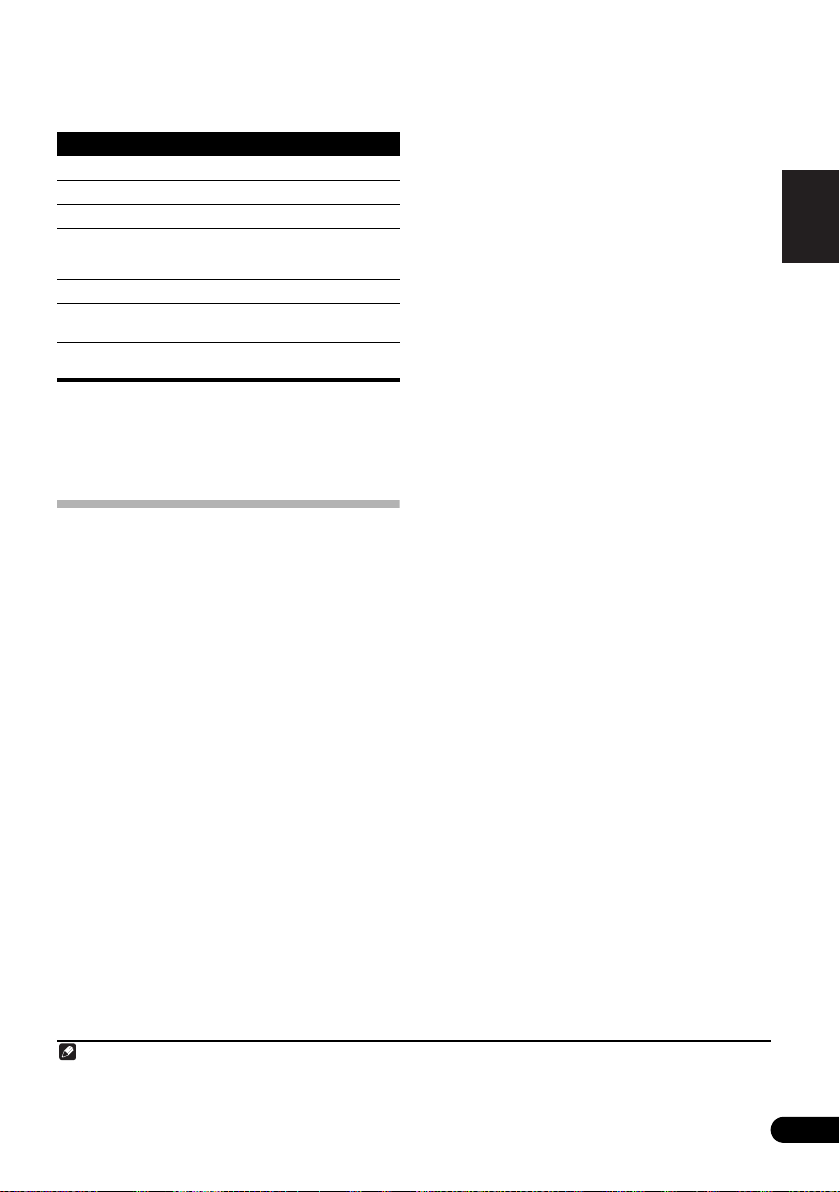
3Tryck på
OBS
uppspelningen.
Följande kommandon för Bluetooth-produkten kan nu styras
med hjälp av fjärrkontrollen.
Knapp Inställningens funktion
PLAY
PAUSE
STOP
PREV
NEXT
* Den här knappen kan ibland fungera annorlunda för vissa
anslutna produkter.
•Om ingen Bluetooth-produkt är ansluten och systemet
inte har använts på 30 minuter stängs strömmen
automatiskt av.
PLAY
för att starta
1
Startar normal uppspelning.
Gör paus i uppspelning.
Stoppar uppspelning.
Tryck på knappen för att hoppa tillbaka till
början av pågående fil, och vid nästa tryckning
till filen innan.
Tryck på knappen för att hoppa till nästa fil.
Håll knappen intryckt för att starta
snabbspolning bakåt.*
Håll knappen intryckt för att starta
snabbspolning framåt.*
2
Svenska
Dansk
Norsk
AIR JAM
Air Jam är en exklusiv Pioneer-applikation och tillhandahålls
utan kostnad.
Med Air Jam kan du ansluta flera kompatibla produkter till
systemet via Bluetooth. Sedan kan du göra en gruppspellista
direkt på en kompatibel produkt och spela den på din
hemmabioanläggning genom systemet. Du och dina vänner
kan lägga till låtar på spellistan från era egna produkter. Med
Air Jam kan du också när som helst radera låtar.
1Tryck på
systemets toppanel för att välja
AIR JAM-indikatorn tänds och Air Jam visas på
huvuddisplayen.
Besök vår webbplats för att hitta ytterligare information om
hur Air Jam används.
http://pioneer.jp/product/soft/iapp_airjam/en.html
1• Den Bluetooth-utrustade produkten måste stödja AVRCP-profiler.
• Funktionen på vissa Bluetooth-produkter kan skilja sig från det som anges i tabellen ovan.
2 Gäller endast när energisparfunktionen (Power Save mode) har valts som alternativ för Auto mode select (sidan 28).
FUNCTION /
eller
AIR JAM
AIR JAM
på
.
Suomi
19
Sv
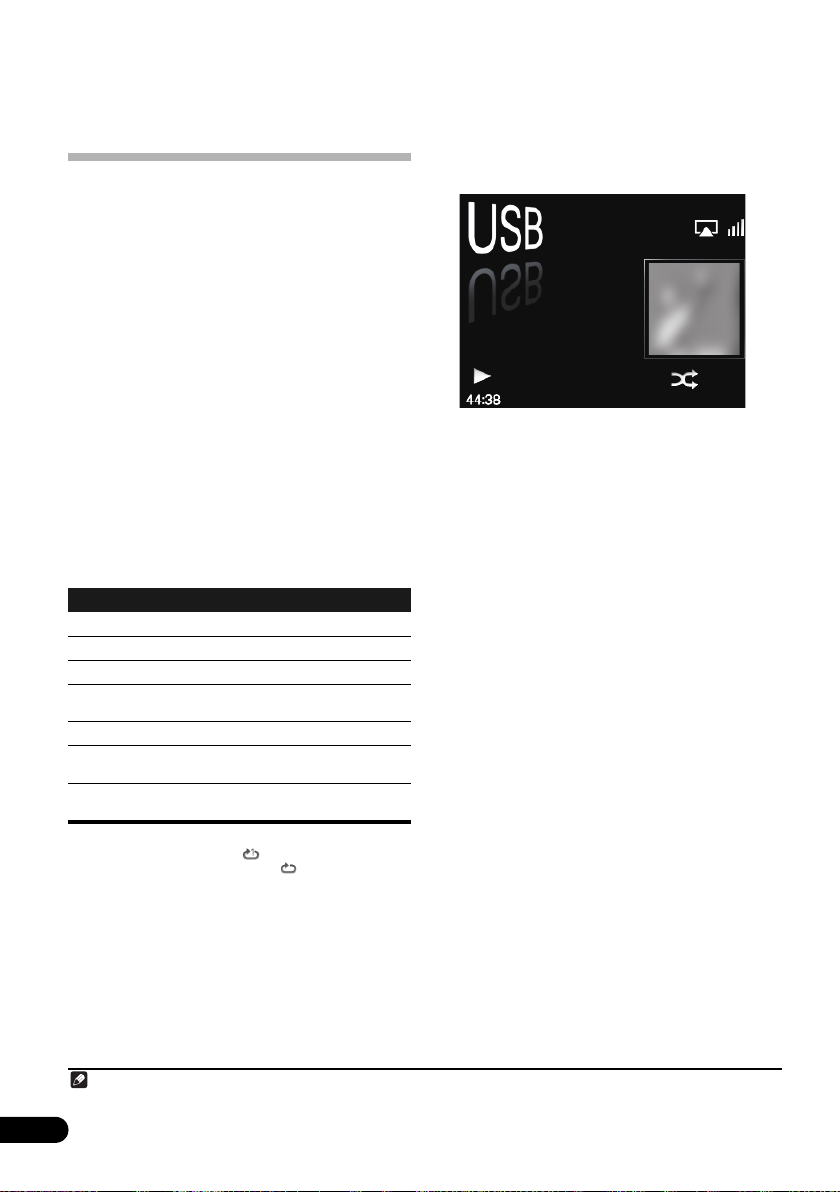
Kapitel 7:
OBS
Song 1
Artist
Album
Uppspelning via USB-anslutningen
Skärmen nedan visas på huvuddisplayen när du spelar
Spela filer lagrade på USB-enheter
• Det är inte säkert att systemet kan identifiera eller mata
ström till vissa USB-enheter eller spela vissa filer. Läs
mer under När en USB-enhet är ansluten på sidan 35.
• Pioneer garanterar inte att alla filer inspelade på en USB
lagringsenhet kan spelas eller att systemet kan mata
ström till alla USB-enheter. Märk även att Pioneer inte på
något sätt ansvarar för filer som raderas eller förstörs på
USB-enheter när de är anslutna till denna produkt.
1Tryck på
funktionen.
USB visas på huvuddisplayen.
2 Anslut USB-enheten.
Mappar/filer lagrade på den anslutna USB-enheten visas
automatiskt på huvuddisplayen.
3 Använd / för att välja fil, och tryck sedan
ENTER
på
Uppspelningen startar.
•Tryck på RETURN för att gå tillbaka till föregående
skärm.
• Stäng av systemet innan du drar ur USB-enheten.
Du kan använda följande knappar. Notera att vissa knappar
inte kan användas för alla typer av uppspelat material.
Knapp Inställningens funktion
PLAY
PAUSE
STOP
PREV
NEXT
SHUFFLE
REPEAT
* Tryck upprepade gånger för att växla mellan de olika
repeteringsfunktionerna. Med ” ” spelas den för ögonblicket
spelade filen upprepade gånger. Med ” ” spelas samtliga filer
upprepade gånger.
Om en USB-enhet är i stoppläge och systemet inte har
använts på 30 minuter stängs strömmen automatiskt av.
FUNCTION /
för att välja USB-
.
Startar uppspelning.
Gör paus i uppspelning.
Stoppar uppspelning.
Tryck på knappen för att hoppa tillbaka till
tidigare filer.
Tryck på knappen för att hoppa till nästa fil.
De för ögonblicket valda spåren spelas upp i
slumpvis ordning (shuffle play).
De för ögonblicket valda spåren spelas
upprepade gånger.*
ljudfiler. Observera att vissa filtyper ibland inte kan visas.
1
1 Gäller endast när energisparfunktionen (Power Save mode) har valts som alternativ för Auto mode select (sidan 28).
20
Sv
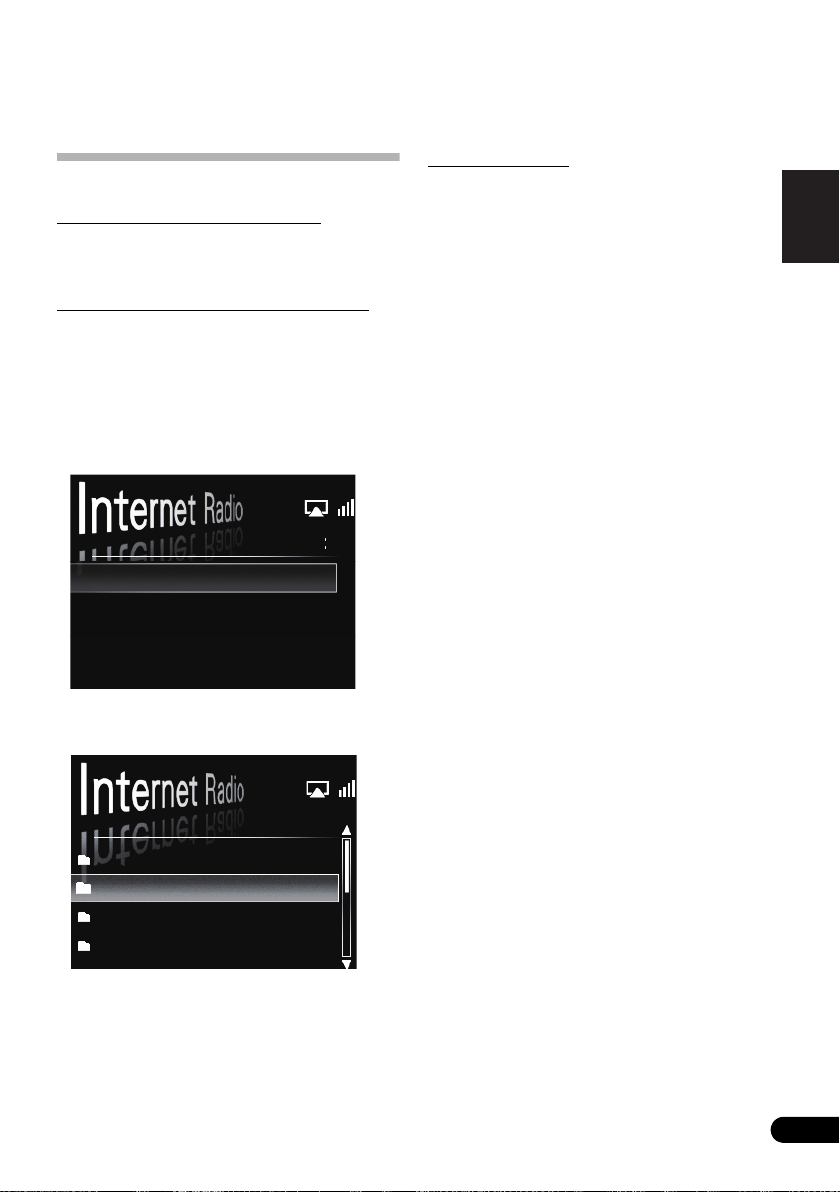
Kapitel 8:
Internet Radio
Find Net Radio
Favorites
Genres
Countries
Podcasts By Genre
Podcasts By Location
Internet radio
Lyssna på Internet radio
Ansluta till ett lokalt nätverk (LAN)
Anslut till nätverket via LAN-uttaget.
Se Anslut till nätverket via LAN-uttaget på sidan 7 för
ytterligare information om anslutningarna.
Lyssna på internetradio för första gången
När du ska lyssna på internetradio för första gången måste du
först ställa in önskad station enligt anvisningarna nedan.
1Tryck på
internetradio.
Internet Radio visas på huvuddisplayen.
2 Använd
(Hitta nätradio) och tryck sedan på
3 Använd
sedan på
FUNCTION /
/
för att välja Find Net Radio
/
för att välja station, och tryck
ENTER
.
för att välja
ENTER
.
Ställa in en station
1Tryck på
internetradio.
• Informationen om den senast valda stationen visas på
huvuddisplayen.
2Tryck på
internetradio.
3 Använd
eller
• Välj Find Net Radio (Hitta nätradio) när du vill ställa in
en station som inte finns i favoritlistan (Favorites).
• Välj Favorites när du vill ställa in en station som redan
finns i favoritlistan.
• För att lägga till stationer på favoritlistan, se Lägga till
stationer på favoritlistan på sidan 22.
4 Använd
sedan på
• När du väljer Find Net Radio kan du också välja
tillgängliga stationer från internetradiomenyn.
/
Favorites
/
ENTER
FUNCTION /
MENU
för att visa skärmmenyn för
för att välja
, och tryck sedan på
för att välja station, och tryck
.
för att välja
Find Net Radio
ENTER
.
Svenska
Dansk
Norsk
Suomi
21
Sv
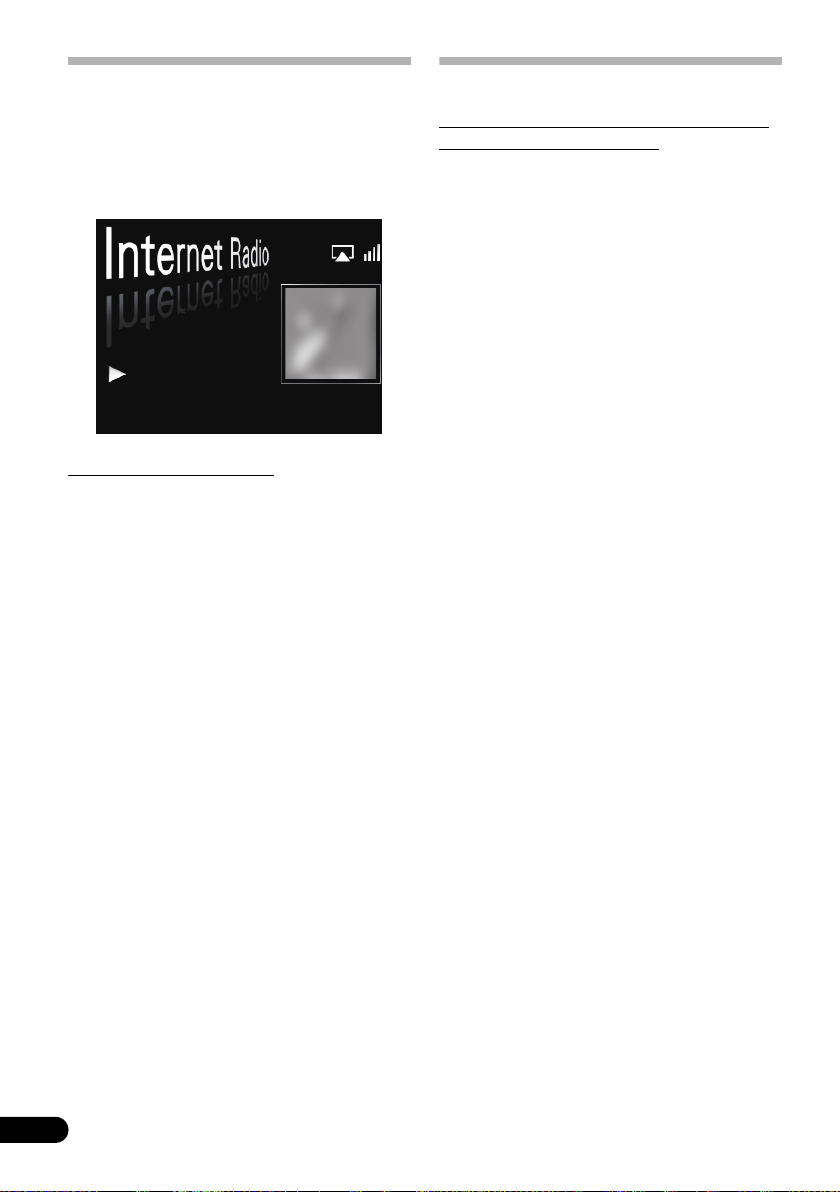
Lägga till stationer på favoritlistan
1 Ställ in stationen via Find Net Radio.
• Följ anvisningarna under Ställa in en station på sidan 21.
• Information om stationen visas på huvuddisplayen.
2Tryck på
några sekunder.
Radera stationer från listan
1Tryck på
internetradio.
2 Använd
tryck sedan på
3 Använd
vill radera och tryck sedan på
4 Använd
och tryck sedan på
Välj OK för att bekräfta.
• Om du inte vill radera stationen trycker du på RETURN.
ENTER
och håll knappen intryckt i
1. FM AAAAA
[ENTER] (Press and hold):
Add to Favorites
MENU
för att visa skärmmenyn för
/
för att välja
ENTER
/
för att markera den station du
/
för att välja Delete (Radera)
ENTER
Favorites
.
ENTER
.
och
.
Avancerad användning av internetradio
Registrera stationer som inte finns i vTunerlistan via Pioneers specialsajt
Radiostationer som inte finns i listan med stationer
distribuerade av vTuner kan också registreras och spelas via
det här systemet. Kontrollera den kod som krävs för
registrering, och använd denna kod för att få tillgång till
Pioneers specialsajt för internetradio och registrera sedan
önskade stationer bland dina favoriter. Adressen till Pioneers
specialsajt för internetradio är:
http://www.radio-pioneer.com
1 Öppna skärmen
nätradio).
För att visa skärmen med internetradiostationer ska du följa
anvisningarna i steg 1 till 3 under Lyssna på internetradio för
första gången på sidan 21.
2 Använd / för att välja
sedan på
ENTER
3 Använd
och tryck sedan på
Koden som krävs för registrering på Pioneers specialsajt för
internetradio visas. Anteckna den här koden.
På Hjälpskärmen kan följande kontrolleras och utföras:
• Get access code – Koden som krävs för registrering på
Pioneers specialsajt för internetradio visas.
• Show Your WebID/PW – Efter registrering på Pioneers
specialsajt för internetradio visas det användar-ID och
lösenord som registrerats.
• Reset Your WebID/PW – Återställer all information
som registrerats på Pioneers specialsajt för
internetradio. När denna återställs raderas också alla
registrerade radiostationer. Om du senare vill lyssna på
samma stationer måste du registrera dig igen efter
återställningen.
4 Gå till Pioneers specialsajt för internetradio
från din dator och registrera dig därifrån.
Gå till ovan angivna webbplats och använd koden från steg 3
för att registrera dig som användare. Följ anvisningarna på
skärmen.
5 Registrera önskade radiostationer som dina
favoriter enligt anvisningarna på datorskärmen.
Både radiostationer som finns och inte finns i vTuner-listan
kan registreras. Då registrerar systemet dem som
favoritstationer som sedan kan spelas.
.
/
för att välja
Find Net Radio
Help
Get access code
ENTER
.
(Hitta
och tryck
22
Sv
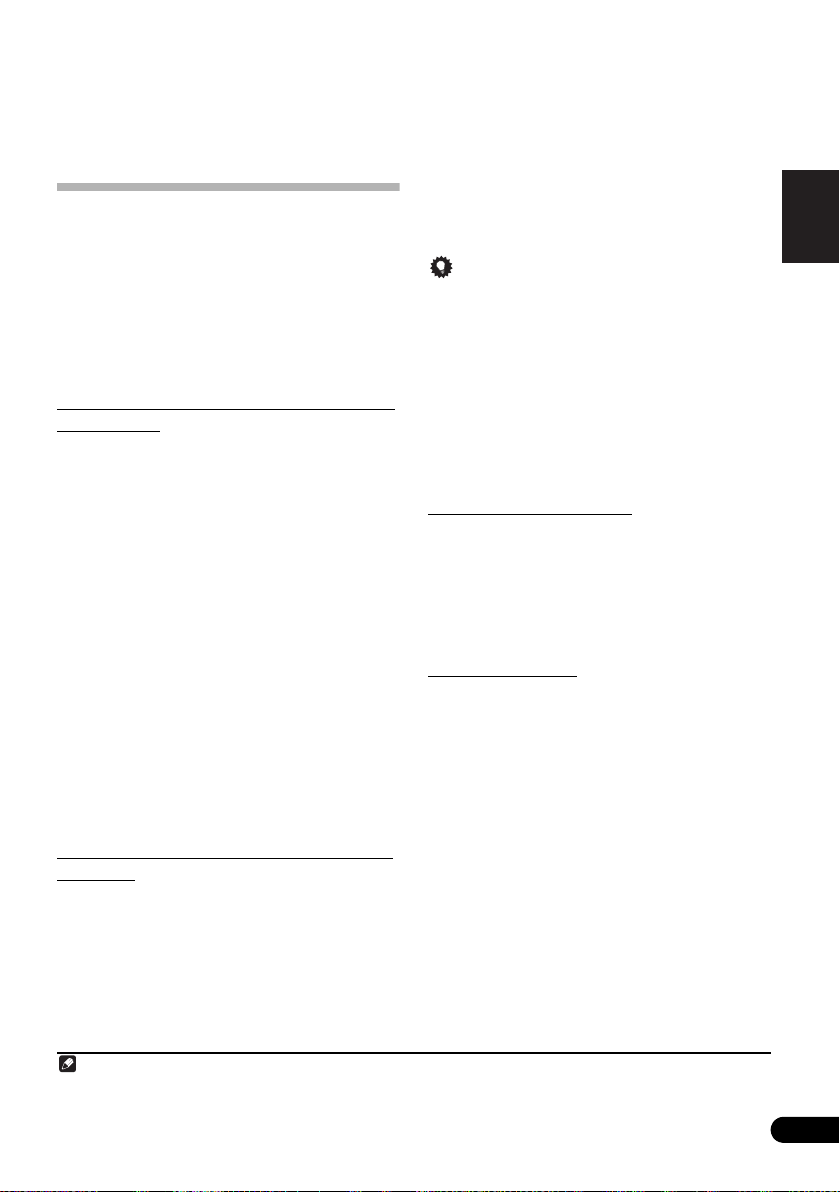
Kapitel 9:
OBS
Musikserver
Detta system kan spela ljudfiler lagrade på datorer eller andra
produkter anslutna till ett lokalt nätverk (LAN).
Inledning
Systemet kan användas för att lyssna på internetradio eller
ljudfiler lagrade på en dator eller annan produkt ansluten till
systemet via LAN-uttaget. I det här kapitlet förklaras hur
inställning och uppspelning går till för de här funktionerna. Vi
rekommenderar dig att också läsa bruksanvisningarna för
dina andra komponenter.
• Det går inte att spela foto- eller videofiler.
• Med Windows Media Player 11 eller Windows Media
Player 12 kan du till och med spela upp
upphovsrättsskyddade filer via systemet.
Om uppspelning från produkter anslutna via
DLNA-nätverk
På det här systemet kan du spela musik lagrad på
mediaservrar anslutna till samma lokala nätverk (LAN) som
denna produkt. Du kan spela upp filer lagrade på följande
produkter:
• Filer på datorer med Microsoft Windows Vista eller XP
med Windows Media Player 11 installerad
• Filer på datorer med Microsoft Windows 7 och
programvaran Windows Media Player 12 installerad
• Filer på DLNA-kompatibla digitala mediaservrar (på
datorer eller andra komponenter)
Filer lagrade på en dator eller server för digitala medier (DMS)
enligt beskrivningen ovan kan spelas via kommandon från en
extern kontroll för digitala medier (Digital Media Controller,
DMC). Produkter som styrs av denna DMC för att spela filer
kallas DMR (Digital Media Renderers). Denna produkt stöder
denna DMR-funktion. När DMR-funktionen är aktiv kan
uppspelning av filer startas och stoppas med den externa
kontrollen. Ljudet kan också höjas och sänkas samt stängas
av. DMR-funktionen stängs av om fjärrkontrollen används
medan DMR-funktionen är på (förutom när vissa knappar
används, bland annat VOLUME +/–, MUTE och DISP OFF).
• Med vissa externa kontroller kan uppspelningen
avbrytas när volymen justeras med kontrollen. Justera
då volymen direkt på anläggningen eller med
fjärrkontrollen.
• Systemets ljudvolym kan justeras från en ansluten iPod
touch, iPhone, iPad eller iTunes.
• Paus/återgå, nästa/föregående spår och blanda/
repetera kan styras med receiverns fjärrkontroll.
• Information om det spår som spelas kan visas på
systemets display, bland annat artist, låtens och
albumets namn samt grafik från albumet.
Tips
• För att kunna använda AirPlay måste receivern ingå i ett
nätverk.
• Det namn på systemet som visas i AirPlay-läge på iPod
touch, iPhone, iPad och iTunes kan ändras via
nätverksnamn (Friendly Name) på nätverksmenyn
(Network Setting).
• AirPlay-funktionen på den här produkten har utvecklats
och testats med de programvaruversioner för iPod
touch, iPhone, iPad och iTunes som anges på Pioneers
webbplats. AirPlay är eventuellt inte kompatibelt med
andra programvaruversioner för iPod touch, iPhone,
iPad eller iTunes än dem som anges på Pioneers
webbplats.
2
Om DHCP-serverfunktionen
För att spela ljudfiler lagrade på produkter anslutna till
nätverket måste du sätta på DHCP-serverfunktionen på din
router.
Om din router inte har den inbyggda DHCP-serverfunktionen,
måste du göra nätverksinställningarna manuellt. I annat fall
kan du inte spela upp ljudfiler lagrade på komponenter i
nätverket eller lyssna på internetradiostationer. Se
Nätverksinställningar på sidan 29 för mer information.
Registrera systemet
Systemet måste autentiseras för att uppspelning ska vara
möjlig. Systemet autentiseras automatiskt när det ansluts till
en dator via ett nätverk. Om så inte sker måste du registrera
systemet manuellt på datorn. Metoden för godkännande
varierar beroende på vilken typ av server som för tillfället är
ansluten. Om du vill veta mer om hur systemet godkänns kan
du läsa i den bruksanvisning som medföljde din server.
Svenska
Dansk
Norsk
Suomi
Använda AirPlay på iPod touch, iPhone, iPad
och iTunes
Det här systemet stöder AirPlay-strömning från iPod touch
(andra, tredje och fjärde generationerna), iPhone 4, iPhone
3GS, iPad med iOS 4.2 eller senare samt iTunes 10.1 (Mac och
PC) eller senare.
För att använda AirPlay ska du välja detta AV-system på din
iPod touch, iPhone, iPad eller i iTunes och starta
uppspelning.
När AirPlay används spelas materialet automatiskt upp via
systemet.
Följande kommandon fungerar när AirPlay är aktiverad:
1 För ytterligare information, se Apples webbplats (http://www.apple.com).
2 Eventuellt visas bara låtens namn.
1
23
Sv
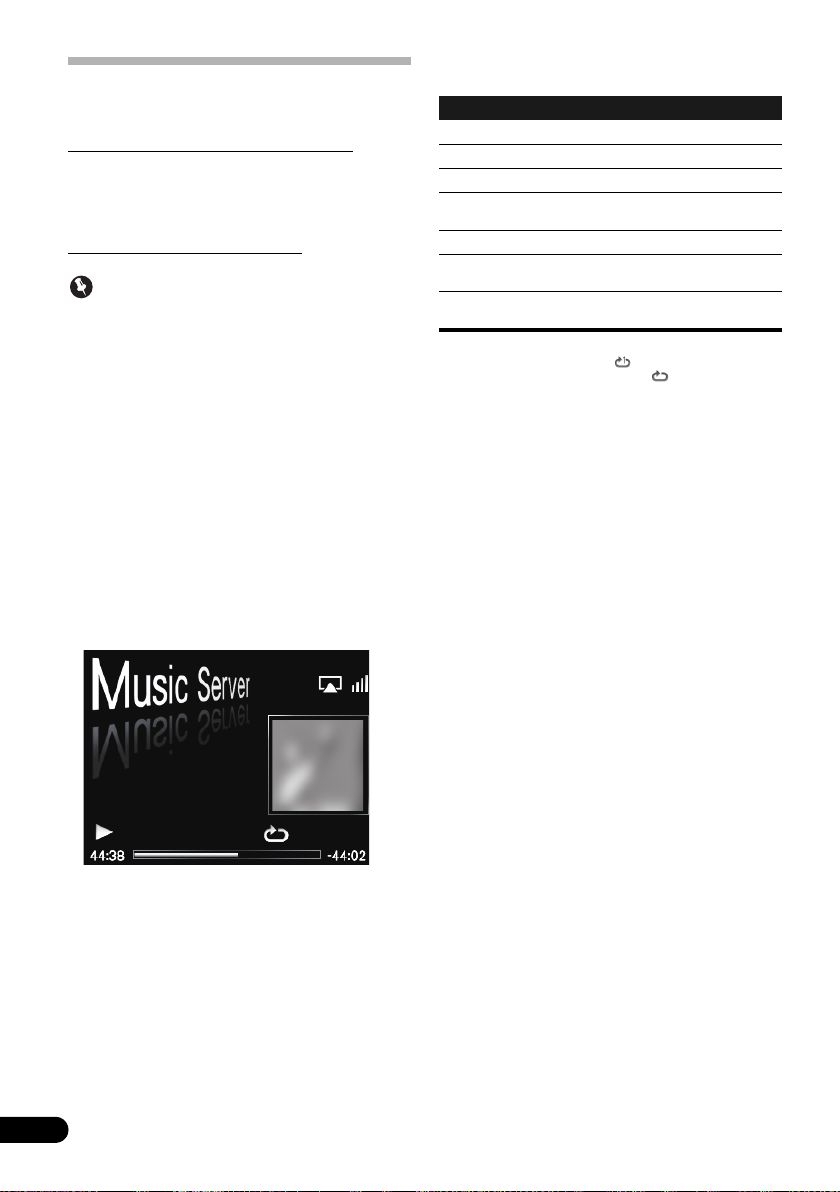
Spela ljudfiler lagrade på datorer eller
Song 1
Artist
Album
andra anslutna produkter
Ansluta till det lokala nätverket (LAN)
Kontrollera att du har anslutit datorn eller andra produkter i
nätverket via LAN-uttaget innan du använder den här
funktionen.
Se sidan 7 för ytterligare information om anslutningarna.
Uppspelning från musikservern
Viktigt
• Du kommer inte åt en dator i ett nätverk medan du är
inloggad på en domän som är konfigurerad i ett
Windowsnätverk. Istället för att logga in på domänen ska
du logga in på den lokala datorn.
• Ibland visas inte spelad tid korrekt.
1Tryck på
Server.
Alla tillgängliga servrar visas på huvuddisplayen.
• Om ingen server finns tillgänglig för uppspelning visas
Empty.
2 Använd
önskad fil finns lagrad och tryck sedan på
ENTER
De mappar/filer som finns lagrade på servern visas på
huvuddisplayen.
3 Använd
och tryck sedan på ENTER.
Uppspelningen startar.
FUNCTION /
/
.
/
för att välja Music
för att välja den server där
för att välja den fil du vill spela
Du kan använda följande knappar. Notera att vissa knappar
inte kan användas för alla typer av uppspelat material.
Knapp Inställningens funktion
PLAY
PAUSE
STOP
PREV
NEXT
SHUFFLE
REPEAT
* Tryck upprepade gånger för att växla mellan de olika
repeteringsfunktionerna. Med ” ” spelas den för ögonblicket
spelade filen upprepade gånger. Med ” ” spelas samtliga filer
upprepade gånger.
Startar uppspelning.
Gör paus i uppspelning.
Stoppar uppspelning.
Tryck på knappen för att hoppa tillbaka till
föregående fil.
Tryck på knappen för att hoppa till nästa fil.
De för ögonblicket valda spåren spelas upp i
slumpvis ordning (shuffle play).
De för ögonblicket valda spåren spelas
upprepade gånger.*
24
Sv
• När den fil du vill spela finns i en mapp måste du välja
mappen först.
•Om du trycker på RETURN under uppspelning visas den
föregående skärmen (med mappar/filer).
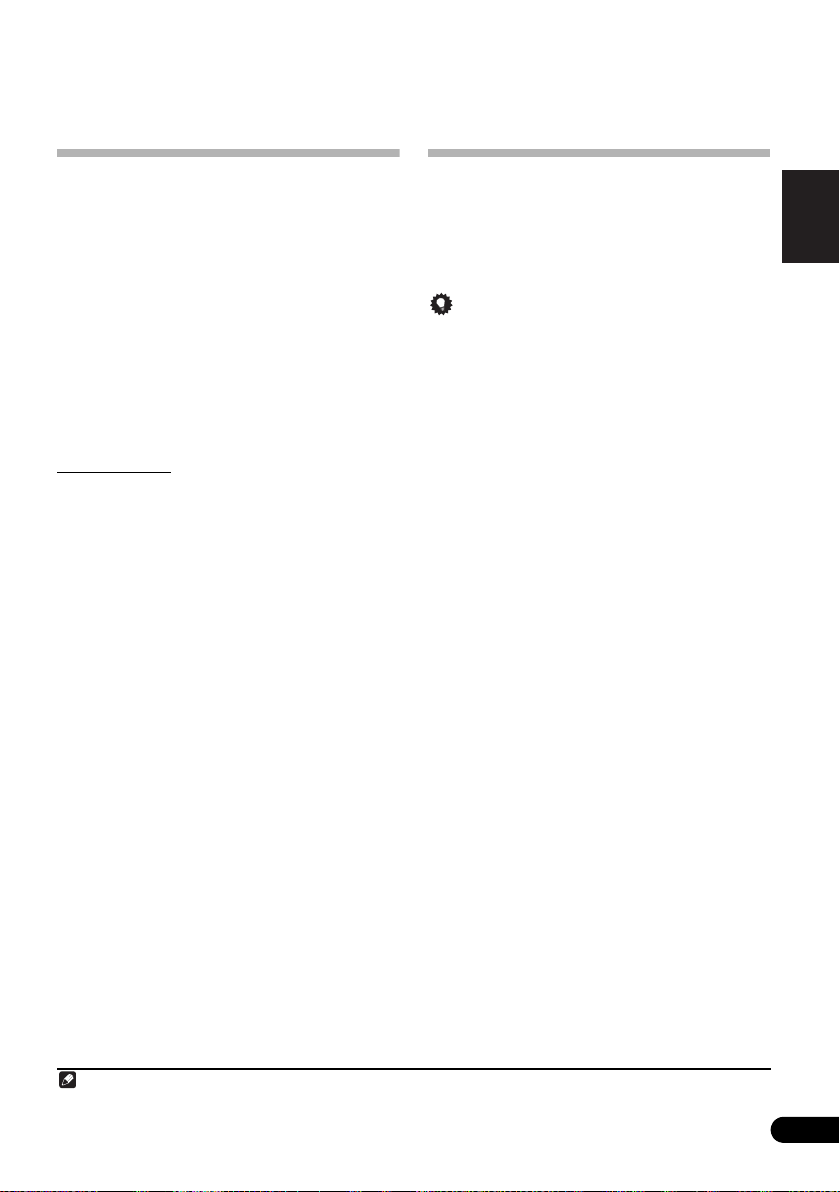
Kapitel 10:
OBS
Använda radion
Lyssna på FM-radio
Radion kan ta in FM-stationer och lagra dina favoritstationer i
ett minne.
1Tryck på
Den inställda frekvensen visas på huvuddisplayen.
2 Ställ in en station.
TUNE-indikatorn tänds när radion tar in FM-sändningar.
Det finns två sätt att göra detta:
Automatisk stationsinställning – För att söka efter
stationer trycker du på
intryckt i några sekunder. Radion börjar söka efter nästa
station och avbryter sökningen när en station har hittats.
Upprepa manövern för att söka efter andra stationer.
Manuell stationsinställning – Tryck upprepade
gånger på TUNE +/– för att ändra frekvens stegvis.
Spara stationer
Du kan spara upp till 9 olika förinställda stationer så att du
alltid har dina favoritstationer lättillgängliga utan att behöva
söka dessa manuellt varje gång.
• Spara stationsinställningar manuellt
1Tryck på
Den inställda frekvensen visas på huvuddisplayen.
2 Ställ in en station.
3 Tryck på en sifferknapp (1 till 9) och håll den
intryckt i några sekunder.
Den inställda frekvensen lagras på den valda sifferknappen.
Den tidigare stationsinställningen skrivs över.
• Spara stationsinställningar automatiskt
1Tryck på
i några sekunder.
Automatisk stationsinställning startar.
• Den inställda frekvensen ställs in på knapparna i
ordningsföljd.
• Automatisk inställning stoppar automatiskt när FMbandet har sökts igenom eller när nio stationer har
ställts in.
FUNCTION /
TUNE +/– och håller knappen
1
FUNCTION /
PRESET +
och håll knappen intryckt
och välj FM.
och välj FM.
Lyssna på lagrade stationer
1Tryck på
Den inställda frekvensen visas på huvuddisplayen.
2 Tryck på den sifferknapp (1 till 9) där önskad
FM-station har lagrats.
Tips
• Tryck upprepade gånger på PRESET +/– för att välja
inställda stationer i ordningsföljd.
FUNCTION /
och välj FM.
Svenska
Dansk
Norsk
Suomi
1 När en ny station lagras på en frekvens där det redan finns en lagrad station skrivs den tidigare frekvensen över.
25
Sv
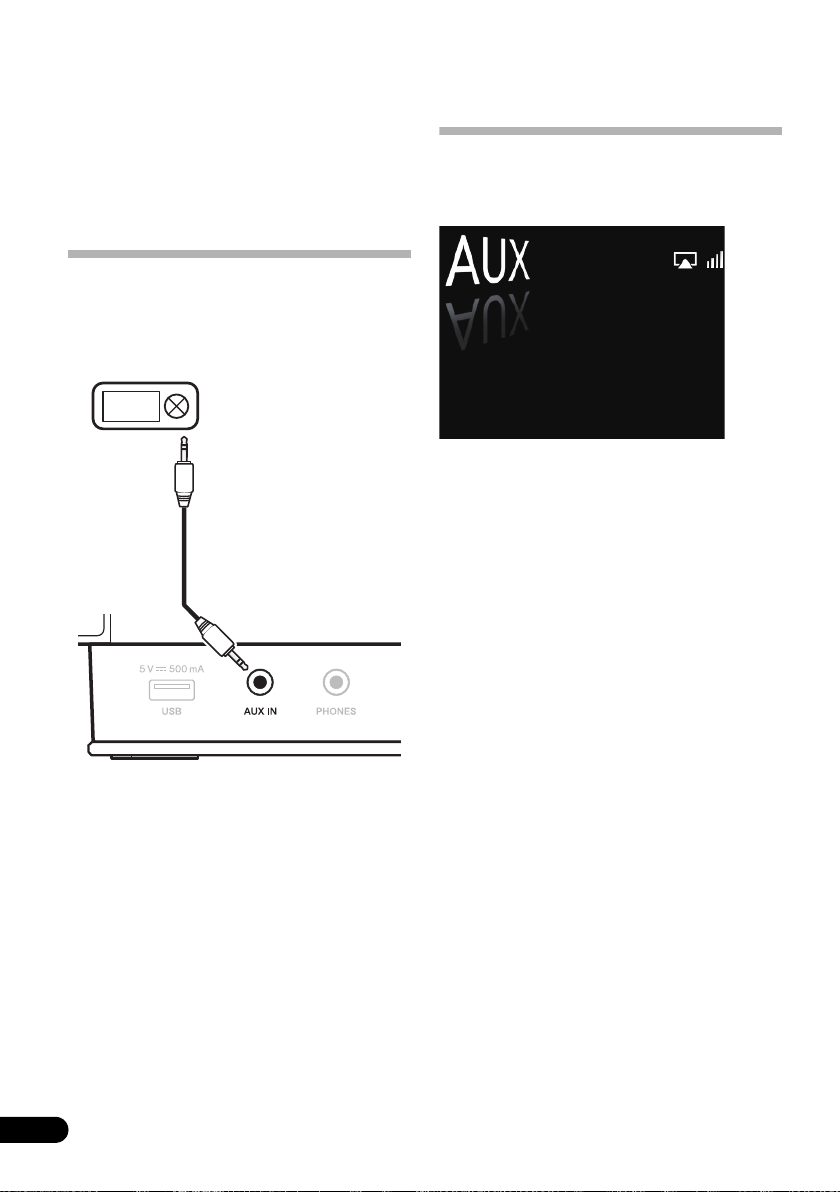
Kapitel 11:
Digital ljudspelare, m.m.
Stereokabel med minikontakt
(säljs i fackhandeln)
Systemets frontpanel
Andra anslutningar
• Innan du ansluter eller ändrar anslutningarna ska
strömmen stängas av och strömkabeln dras ur.
• Om en apparat är ansluten till AUX IN-uttaget är det den
anslutna apparaten som styr volymen. Om ljudet
förvrängs när du har sänkt volymen på systemet ska du
pröva med att sänka volymen även på den anslutna
produkten.
Ansluta externa apparater
Anslut ingången AUX IN på frontpanelen med minikontakt till
en extern produkt för uppspelning.
• Den här metoden kan även användas för att via det här
systemet spela upp musik från en iPod/iPhone som inte
kan anslutas till en iPod dockadapter.
Lyssna på anslutna produkter
1Tryck på
• AUX visas på huvuddisplayen.
2 Starta uppspelning på den anslutna
produkten.
FUNCTION /
och välj AUX.
26
Sv
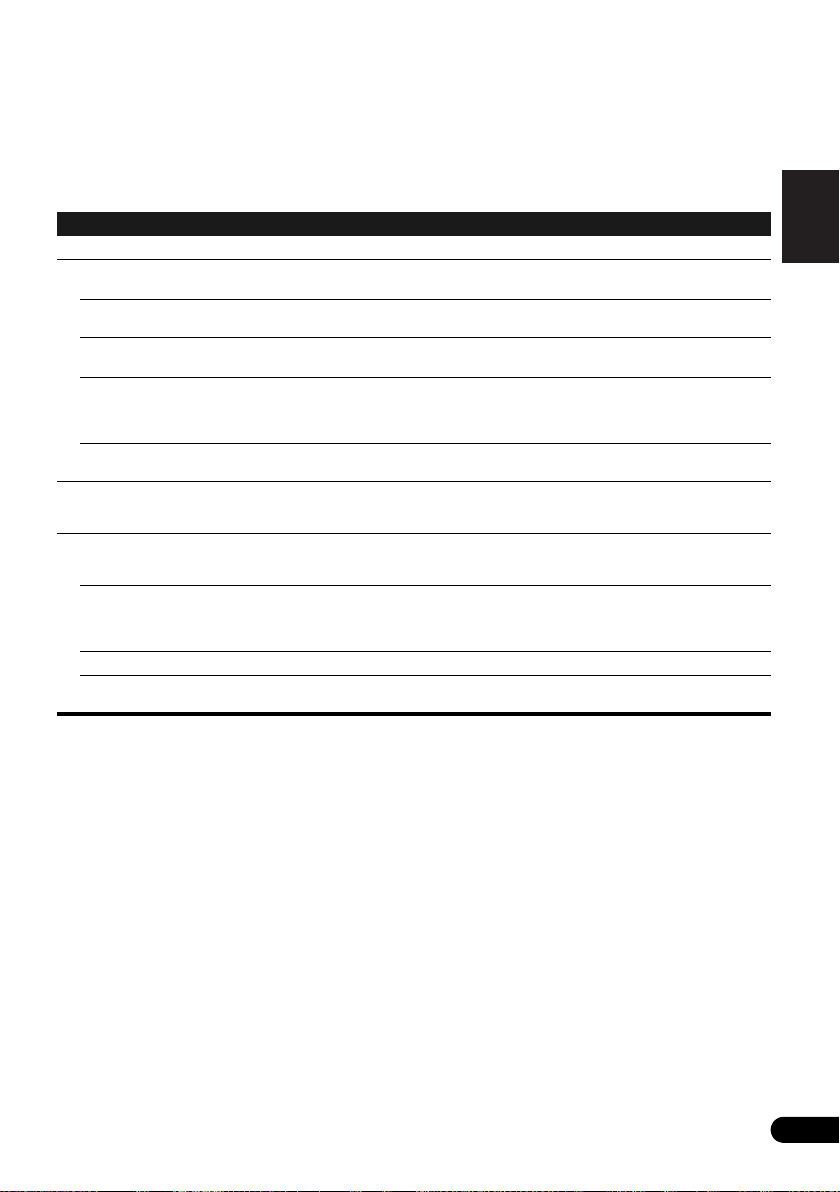
Kapitel 12:
Ändra inställningarna
Grundinställningarna anges med kursiv stil.
1Tryck på
2 Använd
3 Följ instruktionerna på huvudmenyn för att byta inställning.
Inställningar Inställningens funktion
Timer Setting (Timerinställning)
Ställa klockan
Clock Display (Klockvisning)
(On/
Time Format (Tidsformat)
(
12H/24H
Clock Adjustment
(Klockjustering) (Auto/Manual
Time Zone (Tidszon)
Grundinställning är
Daylight Saving Time
(Sommartid) (On/Off)
Display Setting
(Displayinställning)
(
Level3/Level2/Level1
Nätverksinställningar
Network Type (Nätverkstyp)
(
Wired/Wireless/Auto
Network configuration
(Nätverkskonfiguration)
(Inställning för kabel
Inställning för trådlöst
WPS (PBC/PIN Input)
Friendly Name
(Nätverkesnamn)
SET UP
/
för att välja önskat alternativ, och tryck sedan på
On (Standby)/Off
)
GMT ±0
)
för att visa skärmen för grundinställningar (
Ställer in starttimern (väckarklockan) och visar hur dags systemet ska slå på.
• Välj On (På) för att visa klockan på sekundärdisplayen.
)
•När On (Standby) har valts visas klockan på sekundärdisplayen även när systemet är avstängt.
Välj 12- eller 24-timmarsvisning (
• Välj Auto för att ställa klockan automatiskt.
)
• Välj Manual för att ställa klockan manuellt. På sidan 28 förklaras hur klockan ställs.
Välj den tidzon där du befinner dig. Tidszonen kan bara justeras när
.
(Klockjustering) har ställts in på
Om du till exempel är på Hawaii (GMT –10:00) ska du använda
trycka på
ENTER
.
Välj On (På) när det är sommartid. Klockan ställs fram en timma.
Ändrar ljusstyrka på displayen.
Välj typ av nätverksanslutning.
)
När
Auto
har valts byter systemet automatiskt mellan
Systemet väljer den typ som identifieras när systemet sätts på.
Läs mer om inställningar på sidan 29.
/
)
För inställning av WPS-anslutning, se sidan 31.
Det namn på systemet som visas på en dator eller annan produkt ansluten till nätverket kan ändras.
12H
Auto
eller
.
24H
).
Initial Setup
ENTER
.
/
Wired
(Med kabel) och
).
Clock Adjustment
för att välja Hawaii och sedan
Wireless
(Trådlös).
Svenska
Dansk
Norsk
Suomi
27
Sv
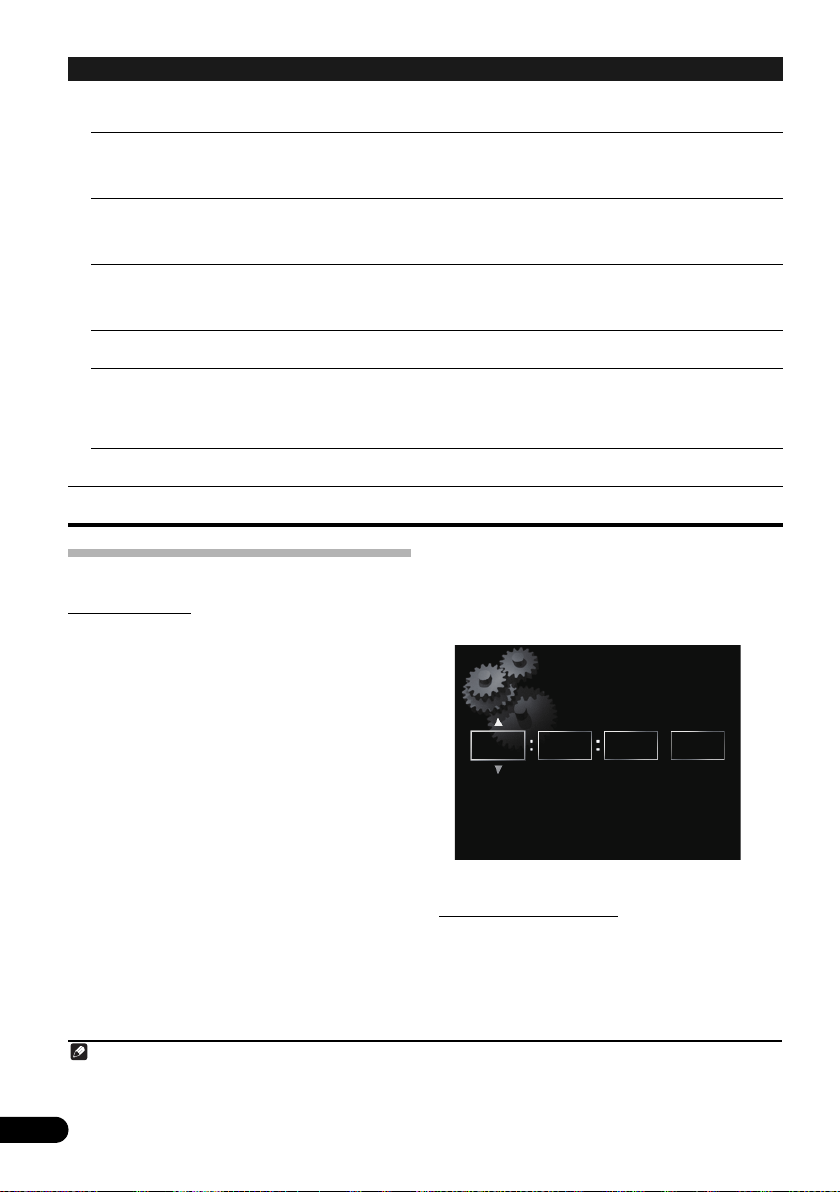
Inställningar Inställningens funktion
OBS
Clock Adjustment
2 21 0 AM
H:M:S AM/PM
Särskilda inställningar
BT PIN Select
(Välja PIN-kod för BT)
(
0000/1234/8888
Volume Limit Setting
(Inställning av
volymbegränsning)
(On/
Off
)
Internet Parental Lock
(Föräldralås för internet)
(
Change Password/Internet
Parental Lock
Auto mode select
(Automatiskt funktionsval)
(Energisparläge
Demofunktion/Av
Language (Språk)
(
English
Quick Start Mode
(Snabbstartsfunktion)
(On/
Software Update
(Uppdatera mjukvara)
System Info
(Systeminformation)
/Andra språk)
Off
)
)
/
)
)
Väljs för att ställa in PIN-koden för
När On (På) har valts kan volymen ställas in mellan 0 och 30.
Varje gång denna inställning ändras ställs volymen in på 0.
Begränsar åtkomsten till internetradio med hjälp av ett lösenord. Lösenordsanvändningen kan
aktiveras (On) eller stängas av (
Du kan ställa in ett lösenord på menyn
När energisparfunktionen (
läge om produkten lämnas oanvänd i mer än 30 minuter.
När demofunktionen (
knapp på mer än fem minuter.
Byter språk på de meddelanden som visas på huvuddisplayen.
Andra språk: franska, tyska, holländska, italienska, spanska, ryska, japanska.
Om du väljer On (På) går det snabbare att starta systemet. Dessutom startar systemet när AirPlay
används. Observera dock att när snabbstarten har satts på blir strömförbrukningen i standby-läge
ungefär lika hög som när strömmen är på. Om strömkabeln dessutom dras ur medan snabbstarten
är på tar det ungefär en minut för systemet att värmas upp när strömkabeln sätts i nästa gång. När
du har satt i stickkontakten igen ska du vänta en minut innan du trycker på
Används för att uppdatera programvara för systemet.
Används för att visa information om systemet.
Demo Mode
Bluetooth
(sidan 18).
Off
).
Change Password
Power Save mode
) har valts slår systemet automatiskt av till standby-
) har valts startar demovisningen om du inte har tryckt på någon
(sidan 32).
STANDBY/ON
.
Använda klockan
Ställa in klockan
Ställ klockan innan du använder timern.
1Tryck på
Grundinställningsskärmen (Initial Setup) visas på
huvuddisplayen.
SET UP
.
1
4 Använd
för att ställa klockan och tryck sedan på
•Med / flyttar du mellan tidsenheterna (timmar/
•Med / bläddrar du uppåt eller nedåt.
///
minuter/sekunder/AM, PM
2 Välj Clock Setting (Ställa klockan) Clock
Adjustment (Klockjustering).
Auto
eller
Manual
3 Välj
Om du har valt Manual ska du gå vidare till steg 4.
• Auto fungerar bara när systemet är anslutet till
nätverket. Anslut till nätverket om du vill använda
automatisk tidsjustering.
.
•Om du trycker på RETURN visas föregående skärm.
Ställa in väckarklockan
1Tryck på
Grundinställningsskärmen (Initial Setup) visas på
huvuddisplayen.
2 Välj Timer Setting.
1 Om du har dragit ur stickkontakten (eller strömmen har gått) måste du ställa klockan på nytt.
2 Indikatorerna för ”AM” och ”PM” visas bara när tidsformatet (Time Format) är inställt på 12-timmarsvisning (12H).
3 Du kan ställa timern när systemet är inställt på iPod, FM, Internet Radio eller Aux.
28
Sv
Skärmen för timerinställning (Timer Setting) visas.
SET UP
eller sifferknapparna
2
).
3
.
ENTER
.
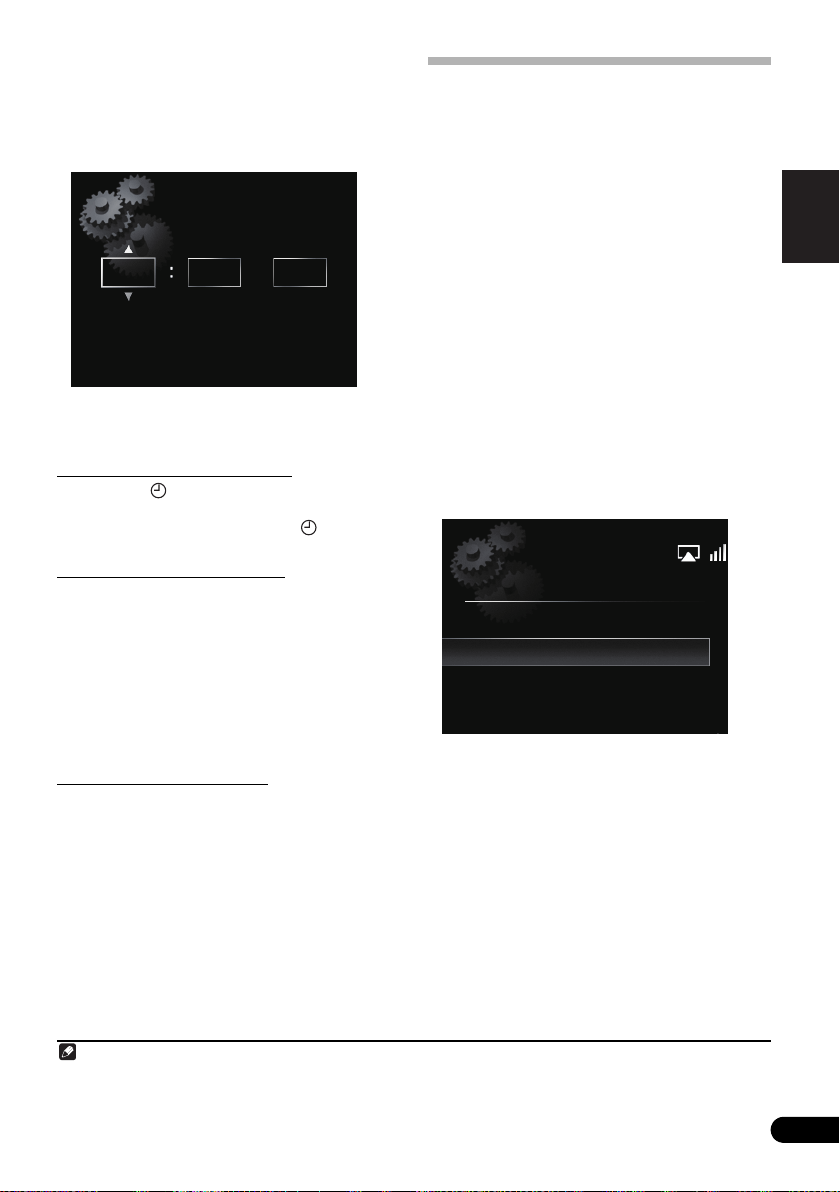
3 Använd
OBS
Timer Setting
7 0 AM
H:M AM/PM
för att ställa klockan och tryck sedan på
TIMER-indikatorn tänds och starttimern är inställd.
•Med / flyttar du mellan tidsenheterna (timmar/
•Med / bläddrar du uppåt eller nedåt.
•Om du trycker på RETURN visas föregående skärm.
• Den funktion/anslutna apparat som valts sätts på med
Sätta på/stänga av starttimern
///
eller sifferknapparna
ENTER
minuter/AM, PM
den volymnivå som var inställd när timern aktiverades.
1
).
2
1 Tryck på för att sätta på timern.
TIMER-indikatorn tänds.
• För att stänga av timern trycker du på när timern är
på.
Använda väckningsfunktionen
1 Sätta på starttimern.
2Tryck på
STANDBY/ON
för att stänga av
strömmen.
3 Vid inställd tidpunkt kommer systemet att
automatiskt slå på och starta uppspelning från
den valda funktionen/anslutna apparaten.
Om systemet inte används på 60 minuter eller mer efter det
att uppspelning startat med hjälp av väckningsfunktionen
kommer strömmen att slå av automatiskt (till standby-läge).
Använda avstängningstimer
Avstängningstimern stänger av systemet efter den tid som
anges så att du inte behöver oroa dig för att somna ifrån
apparaten.
1 Tryck upprepade gånger på SLEEP-knappen
för att välja en avstängningstid.
Välj mellan 5 min, 15 min, 30 min, 60 min, 90 min och
3
avstängd.
.
Nätverksinställningar
Om en bredbandsrouter (med inbyggd DHCP-serverfunktion)
är ansluten till systemet sätter du bara på DHCPserverfunktionen utan att behöva ställa in nätverket manuellt.
Om den anslutna bredbandsroutern saknar DHCPserverfunktion måste den ställas in enligt beskrivningen
nedan. Innan du ställer in nätverket ska du kontakta din
internetleverantör eller nätverksansvarig för att få de
inställningar som krävs.
Du bör också läsa i den bruksanvisning som medföljde din
nätverksprodukt.
• Alla eventuella ändringar på en router utan DHCPserverfunktion måste även göras på systemets
nätverksinställningar.
1Tryck på
Grundinställningsskärmen (Initial Setup) visas på
huvuddisplayen.
SET UP
.
2 Välj Network Setting (Ställa in nätverket)
Network Configuration
(Nätverkskonfiguration).
3 Använd
/
för att välja Wired Setting
(Inställning för kabelanslutning) eller Wireless
Setting (Inställning för trådlös anslutning) och
ENTER
tryck sedan på
.
Network Configuration
Wired Setting
Wireless Setting
Nästa steg för kabelanslutning respektive trådlös inställning
beskrivs nedan var för sig. Följ anvisningarna för den
nätverkstyp du använder.
Svenska
Dansk
Norsk
Suomi
1 Indikatorerna för ”AM” och ”PM” visas bara när tidsformatet (Time Format) är inställt på 12-timmarsvisning (12H).
2 Timertiden måste vara inställd (Timer Setting) innan du kan aktivera timern.
3 Avstängningstimerns inställning kan ändras genom att du trycker på SLEEP-knappen medan den återstående tiden visas.
29
Sv

Inställning för kabelanslutning
Static IP Address
192 . 168 . 2 . 4
Available Wireless Network
AAAAA
BBBBB
CCCCC
DDDDD
SSID
[SOUND]
Change Text
Delete One Character
[CLEAR]
Security Select
None
WEP
WPAPSK TKIP
WPAPSK AES
1 Använd
tryck sedan på
Skärmen för inställningen av IP-adress visas.
2 Använd
för att ändra siffrorna och tryck sedan på
/
för att välja DHCP
ENTER
.
///
eller sifferknapparna
Off
och
ENTER
Inställning för trådlös anslutning
1 Använd
sedan på
Tips
• För att välja Auto väljer du det nätverksnamn som du vill
.
/
för att välja Manual och tryck
ENTER
.
ansluta till och följer anvisningarna från och med steg 4.
• /: Används för att byta ruta.
• /: Höjer eller sänker talet.
Statisk IP-adress
Den IP-adress som ska skrivas in måste ligga inom
följande intervall. Om IP-adressen ligger utanför dessa
intervall kan du inte spela upp ljudfiler lagrade på
komponenter i nätverket eller lyssna på internetradio.
Klass A: 10.0.0.1 till 10.255.255.254 / Klass B: 172.16.0.1
till 172.31.255.254 / Klass C: 192.168.0.1 till
192.168.255.254
Subnätmask
Om ett xDSL-modem eller en adapter har anslutits direkt
till systemet ska du mata in den subnätmask som anges
i dokumentationen från din internetleverantör. I de flesta
fall, skriv in 255.255.255.0.
Gateway-adress
Om en gateway (router) är ansluten till systemet ska du
mata in motsvarande IP-adress.
Önskad DNS/Alternativ DNS
Om det bara finns en DNS-serveradress med i listan från
din internetleverantör ska du mata in Önskad DNS
(Preferred DNS). Om det finns mer än två DNSserveradresser, skriv in ”Alternate DNS” i det andra
DNS-serveradressfältet.
Inställning av Proxyserver
Välj Use Proxy Server om du ansluter systemet till
internet via en proxyserver. Skriv in IP-adressen för din
Proxyserver i fältet ”Proxy Server Address”. Skriv även
in portnummer på din Proxyserver i fältet ”Proxy Port”.
30
Sv
2 Använd
tryck sedan på
• /: Används för att byta ruta.
• /: Byter tecken.
• SOUND: Byter teckentyp.
• CLEAR: Raderar ett tecken i taget.
3 Använd
tryck sedan på
• Om du har valt None: steg 5.
///
ENTER
/
ENTER
för att mata in SSID och
.
för att välja säkerhetstyp och
.
